Что делать, если ноутбук сильно греется: причины и пути решения
Ноутбук включает множество электронных компонентов. В процессе работы они потребляют электроэнергию и выделяют тепло — греются, что вполне нормально. Современные устройства спроектированы так, чтобы чрезмерное выделение тепла не мешало ни владельцу ноутбука, ни самому ноутбуку. Но любая система может охлаждения может выйти из строя. Чтобы в спешке не искать центры ремонта ноутбуков, лучше точно знать, когда нагрев гаджета действительно опасен.
3 признака перегрева
Перегрев может проявлять себя так:
- устройство самопроизвольно выключается;
- операционная система часто зависает;
- вентилятор системы охлаждения сильно и часто шумит, хотя такого не было раньше.
Если вы наблюдаете что-то из вышеописанного, нужно установить на компьютер программу, которая будет отображать температуру центрального процессора, видеокарты и накопителя: HWMonitor, Speccy, AIDA64 и др.
- 90 градусов для видеокарты и ЦП;
- 60 градусов для винчестера.
Если вы обнаружили, что комплектующие греются до этих температур или выше, нужно как можно быстрее устранить проблему, иначе есть риск выхода из строя какого-либо узла. Тогда в 99% случаев придется покупать замену сгоревшей детали.
Устранение причины перегрева ноутбука
Самые частые причины перегрева:
- пыль внутри корпуса ноутбука;
- неисправная система охлаждения;
- высыхание термопасты на ЦП или видеокарте.
Разберемся, как можно их устранить.
Пыль внутри корпуса ноутбука
Многие пользователи ноутбуков даже не знают, что их лэптопы необходимо систематически чистить от пыли. Так как мелкие частички пыли беспрепятственно проникают в корпус оборудования и скапливаются внутри, вызывая перегрев.
Как решить проблему:
- найти инструкцию по разборке ноутбука и добраться до его «внутренностей»;
- используя маломощный пылесос или баллончик со сжатым воздухом, убрать пыль с электроники;
- с помощью ватных дисков или палочек, смоченных спиртом, протереть все пластиковые части лэптопа, удаляя с них пыль;
- собрать устройство обратно.

Нельзя протирать спиртом электронные компоненты, ведь на них могут остаться частички ваты.
Неисправная система охлаждения
Рабочий ресурс вентилятора системы охлаждения обычно составляет до 5 лет. Но если неправильно эксплуатировать лэптоп, он может выйти из строя намного быстрее. Если речь идет не о видимых механических проблемах, например, четко видно, что вентилятор не крутится, провести грамотную диагностику системы охлаждения в домашних условиях практически невозможно.
Поэтому при подозрении на неисправность этого узла ноутбука лучше сразу обратиться в сервисный центр и проконсультироваться касаемо ремонта. В Москве найти хороший сервис вам поможет площадка gadget-plaza.ru. Здесь вы найдете офисы разных столичных СЦ с адресами и подробностями работы.
Высыхание термопасты на ЦП или видеокарте
Между процессором ноутбука и радиатором системы охлаждения наносится тонкий слой термопасты. Это вещество позволяет равномерно отводить излишки тепла, которое выделяет процессор во время работы. Если после покупки ноутбука прошло уже более года, то термопасту стоит заменить. Мастера рекомендуют выполнять эту процедуру каждые полгода.
Если после покупки ноутбука прошло уже более года, то термопасту стоит заменить. Мастера рекомендуют выполнять эту процедуру каждые полгода.
Чтобы заменить термопасту в конкретном ноутбуке, нужно найти инструкцию по его разборке и снятию системы охлаждения. В сети достаточно подробных видеоинструкций для большинства современных ноутбуков. Если же вы боитесь навредить устройству, лучше обратиться в сервис.
Главное — инструкциями по эксплуатации не нужно пренебрегать. Чтобы не допустить перегрева устройства, помните:
- не работайте за лэптопом на диване, кровати или любой другой мягкой поверхности, чтобы не перекрывать вентиляционные решетки и не спровоцировать перегрев;
- систематически, не реже раза в год, проводите полную чистку ноутбука от пыли и меняйте термопасту, даже если вы будете каждый год обращаться в СЦ для этого, то все равно потратите меньше денег, чем на ремонт устройства из-за перегрева;
- купите специальную подставку для охлаждения устройства или приобретите новую, более современную/мощную систему охлаждения, которая сможет справляться с повышенными нагрузками.

Что делать, если ноутбук сильно греется? — ремонтируем ноутбук
Ремонт ноутбуковПрактически каждый пользователь со временем замечает, что его ноутбук стал слишком быстро и сильно нагреваться
Все бы ничего, но слишком высокая температура ноутбука приводит к таким неприятным последствиям как задержки и зависание программ, а то и вовсе несанкционированным перезагрузкам или отключениям устройства.
Следует сказать, что ноутбуки должны нагреваться и в штатном режиме: в их аппаратной части присутствуют компоненты, выделяющие в процессе работы тепло. Для снижения температуры предназначена система охлаждения, включающая в себя различные радиаторы, вентиляторы и технические отверстия. Со временем наэлектризованные радиаторы, вентиляторы и решетки покрываются толстым слоем пыли, мешающим эффективно отводить тепло. А в жаркое время года продуктивность работы системы охлаждения становится еще ниже.
Что же делать пользователям, чтобы не допустить перегрева ноутбука? Ответ достаточно прост: регулярно контролировать температуру всех важных узлов лэптопа, проводить обслуживание системы охлаждения, а также следовать ряду несложных советов, приведенных ниже.
Устанавливайте лэптоп на ровную и твердую поверхность. Чаще всего вентиляционные отверстия ноутбуков располагаются в нижней части его корпуса. Если вы положите устройство на мягкий коврик, будете работать в постели или прямо на коленях, то можете перекрыть подвод холодного и отвод горячего воздуха через технологические отверстия. Не удивительно, что при этом температура ноутбука станет расти неестественно быстро.
Регулярно проводите обслуживание системы охлаждения. Даже если вам кажется, что у вас в офисе или квартире идеальная чистота, не реже одного раза в полугодие проводите профилактическую чистку системы охлаждения ноутбука. Она заключается в активном продуве системы струей воздуха из пылесоса через вентиляционные отверстия. Ноутбуки с активной системой охлаждения (вращающиеся вентиляторы) требуют периодической чистки с разборкой корпуса. Чтобы полностью удалить пыли и грязь из системы охлаждения потребуется проводить разборку ноутбука.
Контролируйте температуру процессора и принимайте меры при ее неоправданном росте. Для контроля температуры центрального процессора ноутбука существует большое количество утилит и программ. Сегодня чаще всего пользователи используют несложные и удобные программы диагностики EVEREST Ultimate Edition или AIDA64, позволяющие полностью контролировать программную и аппаратную часть компьютера. Если температура процессора постоянно превышает +60 — +70 °С, следует нести ноутбук в сервисный центр или чистить самому.
Соизмеряйте количество работающих программ с мощностью вашего ноутбука. Большое количество одновременно работающих и ресурсоемких программ вызывает серьезное увеличение температуры ноутбука. В момент критического перегрева процессора может сработать система защиты лэптопа, принудительно прекращающая его работу. После остывания ноутбуком можно вновь пользоваться.
После остывания ноутбуком можно вновь пользоваться.
Профилактическая замена термопасты. Для эффективного отвода тепла от процессора между его поверхностью и радиатором нанесена специальная паста. По мере своего высыхания она перестает качественно выполнять свои функции. Чтобы заменить пасту на свежую потребуется демонтаж системы охлаждения и определенные навыки. Поэтому лучше всего ее менять комплексно, вместе с обслуживанием системы охлаждения в сервисном центре.
Где отремонтировать ноутбук?
Греется ноутбук что делать | Windows коучинг
Здравствуйте, уважаемые читатели моего блога! После приобретения новенького ноутбука владелец зачастую не беспокоится про условия хранения и работы самого ноутбука. Да, встречаются и скрупулезные покупатели, которые чуть ли не в буквальном смысле слова сдувают пылинки с ноутбука.
Но и это не поможет. Уже через пару лет службы внешне идеально чистый помощник (ноутбук), внутри окажется весьма запыленным, а это в свою очередь приведет к излишнему перегреву отдельных компонентов, что станет одной из главных причин самопроизвольного отключения или зависания вашего ноутбука в процессе работы за ним.
Многие пользователи задаются сейчас такими вопросами, почему сильно греется мой ноутбук? Почему ноутбук выделяет очень горячий воздух? и т.д.
Известно, что пыль внутри домашнего либо офисного компьютера — дело довольно привычное. Если системный блок обладает достаточно большим внутренним пространством и вентилятором (а то и не одним) значительной мощности, способным обеспечить хороший воздушный поток, то про ноутбуки такого не скажешь.Если Вы только еще планируете обзавестись ноутбуком
Сравнительно малые размеры устройства наряду с довольно высокой производительностью (во многих случаях превосходящую ПК) создают весьма высокую температуру внутри корпуса. Производителем сделано все, чтобы ноутбук выполнил любую поставленную задачу и при этом не перегрелся.
Хотя со временем и без того малые каналы для воздушного охлаждения становятся забитыми пылью. Непредусмотренный нагрев вызывает более быстрое высыхание термопасты кристалла процессора и приводит к перегреву последнего. В результате к ноутбуку становится невозможно прикоснуться, особенно сильно греется клавиатура, шумит сильно вентилятор. Что же делать с перегревом и как решить возникшую проблему?
В результате к ноутбуку становится невозможно прикоснуться, особенно сильно греется клавиатура, шумит сильно вентилятор. Что же делать с перегревом и как решить возникшую проблему?
Греется ноутбук что делать?
Известно, что пыль может вызвать замыкание, при котором есть риск потери всех важных данных, хранящихся на жестком диске. В ноутбуке имеется много датчиков для замера температуры основных его элементов при помощи небольших программ (утилит), например Everest, выводящих полученные показания на экран. В результате измерений нетрудно заметить, что температура процессора ноутбука с 2-3 годами службы будет больше на 10-20 градусов по сравнению с новым.
Очистить ноутбук от пыли – дело не простое. Мне кстати, буквально на днях приходилось выполнять профилактическую работу как раз таки одного такого ноутбука, который на протяжении большого времени эксплуатации начал очень сильно греться, а кулер уже вовсю гудел. Выложу Вам несколько скриншотов разборки ноутбука. Перед началом разборки ноутбука обязательно нужно снять аккумуляторную батарею, что обесточить ноутбук.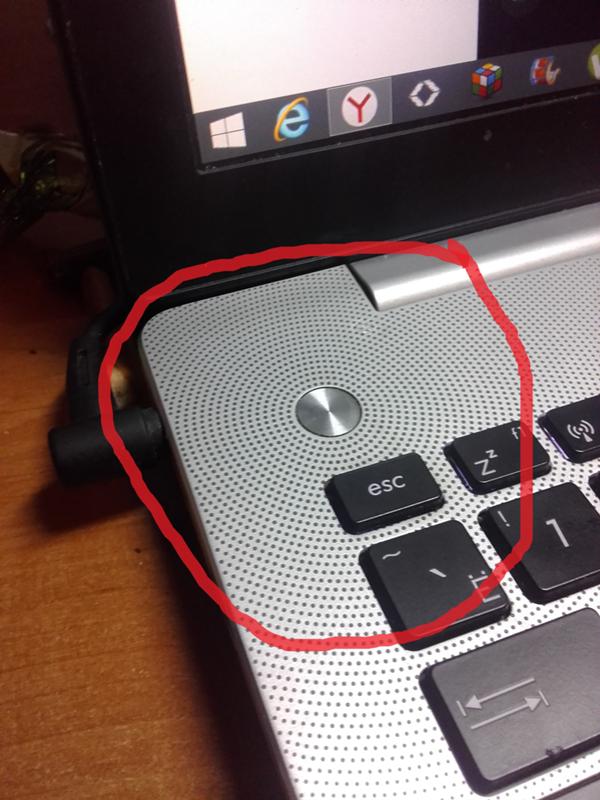
Стоит отметить, что мощный пылесос уже не поможет: Вам придется снимать корпус, для чего необходимо вывинтить крепежные болты и аккуратно ослабить легко ломающиеся пластиковые защелки.
В моем случае придется выполнять разборку всего ноутбука, поскольку для того, чтобы добраться до радиатора и кулера в целом необходимо будет снять верхнюю часть корпуса.
Для того чтобы добраться до системы охлаждения нам необходимо будет снять клавиатуру и саму матрицу ноутбука.
Верхнюю часть корпуса успешно извлекли, далее нам остается извлечь материнскую плату. Я прошу вас обратить внимание на печатную плату, вы видите, как грамотно и профессионально выполнен монтаж печатной платы. Для более детального ознакомления можете посмотреть примеры в Интернете. Такие профессиональные работы проводятся благодаря автоматическим и ручным поверхностным монтажом. На сегодняшний день благодаря именно высокоточному оборудованию достигается такая точность работы.
На следующем этапе нужно будет произвести смазку подшипника вентилятора, чтобы уменьшить шум от его работы, и осуществить замену термопасты на кристалле процессора, находящегося под теплоотводящими трубками. Важно не повредить радиоэлементы на печатной плате, поскольку большинство устанавливаются благодаря профессиональным оборудованиям. Это в свою очередь сводит к минимуму возникновению различного рода дефектов при пайке ручным монтажом, да и вообще эта уже считается микропайка, которая выполняется исключительно на специальных оборудовании.
А вот и пыль, которая забила теплоотводящие трубки.
Вообще весь процесс проведение профилактики Вы можете прочитать в статье:
Как самим почистить компьютер?
Однако, если все данные мероприятия кажутся для вас слишком сложными, то в этом случае без помощи профессионала Вам просто не обойтись.
Еще бы я хотел добавить, что при предпочтении работать на диване либо в постели вероятность перегрева увеличивается, так как мягкий материал мебели закрывает отверстия на задней крышке для осуществления вентиляции.
Да и держать горячий ноутбук на коленях не совсем приятно. В этом случае помощь окажет специальная подставка, на которой дополнительно установлены один-два вентилятора, а также несколько портов USB.
О том, как выбрать подставку для ноутбука, Вы можете узнать, прочитав статью:
Как выбрать подставку для своего ноутбука?
Необходимо ухаживать и за экраном ноутбука. Даже если не трогать дисплей руками, на нем вскоре все равно осядет слой пыли. Здесь можно воспользоваться слегка влажной и обязательно мягкой хлопчатобумажной тряпочкой либо специальными салфетками для чистки монитора. Не стоит использовать вату или грубую ткань, которая может поцарапать покрытие экрана. Также нельзя применять спирт.
Если у Вас не работает клавиатура, то Вы можете прочитать еще эту статью:
Почему не работает клавиатура на ноутбуке?
Иногда нужно дополнительно осуществлять протирание тачпада и клавиатуры чуть влажной тканью.
Ни в коем случае нельзя оставлять даже выключенный ноутбук под прямым воздействием солнечных лучей. После длительного нахождения устройства на морозе ноутбук следует выдержать в помещении пару часов и только потом включать его в сеть. Этого времени хватит для испарения оказавшегося внутри конденсата.
После длительного нахождения устройства на морозе ноутбук следует выдержать в помещении пару часов и только потом включать его в сеть. Этого времени хватит для испарения оказавшегося внутри конденсата.
Осуществлять включение ноутбука через блок питания стоит только там, где напряжение сети стабильно. В противном случае необходимо использовать сетевой фильтр и стабилизатор напряжения.
Завершая сегодняшнюю статью «Сильно греется ноутбук, что делать?» я бы хотел сказать, что все вышеперечисленные советы достаточно просты и легко выполняются. Только при соблюдении данных рекомендаций Вы значительно увеличите срок службы своего ноутбука.
Если у вас возникли какие-либо вопросы, предложения или пожелания относительно этой статьи или всего блога в целом, тогда жду ваших комментариев, уважаемые друзья!
Что делать, если ваш ноутбук сильно греется, и почему чистка от пыли поможет?
Продолжаем обсуждение перегрева ноутбука и в данной статье обсудим одну из причин — загрязнение вентиляции системы охлаждения.
Ноутбук стал сильно нагреваться, шумно работать, зависать и самостоятельно перегружаться, а то и вовсе выключаться? Значит, эта статья будет вам полезна. Потому что чаще всего греется ноутбук из-за того, что система охлаждения не справляется со своей функцией из-за скопившейся пыли. Особенно это заметно при одновременной загрузке нескольких программ или тогда, когда на аппарате запущена современная игра.
Давайте разберемся, что делать в этих случаях и почему простая чистка от пыли поможет вам избавиться от существующих проблем и избежать серьезных последствий.
Предположить, что мобильный компьютер работает с перегревом можно, если во время его работы греется нижняя часть корпуса и поверхность стола, на котором стоит аппарат. Хотя корпус может быть чуть теплый, но значения датчиков температуры могут быть выше 100С. Именно это приводит к описанным выше сбоям.
Что делать, если ноутбук сильно греется, шумит, медленно работает, перезагружается и отключается? Постараться определить источник неполадок и своевременно принять необходимые меры, прежде всего – почистить мобильный компьютер.
В абсолютном большинстве случаев это позволит предотвратить преждевременный износ микросхем и поломку дорогостоящих комплектующих. Профилактическая чистка ноутбука от пыли гораздо дешевле любого ремонта, тем более – замены видеокарты, северного и южного мостов. При этом чистка полностью возвращает компьютеру его работоспособность.
Ноутбук сильно греется: причины и признаки
Все мобильные компьютеры нагреваются во время работы, это абсолютно нормальное явление, основанное на обычных законах физики: тепло выделяется при прохождении электрического тока по проводам и транзисторам.
Внутри портативного устройства гораздо меньше места, чем внутри обычного компьютера за счет его компактной конструкции. Поэтому процессор и видеочип – наиболее загруженные и активно выделяющие тепло элементы – расположены очень близко друг к другу, их сложно охладить, и аппарат греется сильнее стационарного аппарата, – что делать, с этим остается только мириться.
Чем мощнее портативное устройство, тем сильнее оно греется и тем чаще необходима чистка ноутбука от пыли: недостаток места не позволяет увеличить вентиляционные отверстия охлаждающей решетки, поэтому они быстро забиваются, попадающей внутрь вместе с воздухом.
Эти отверстия – часть системы охлаждения, устроенной следующим образом:
Прилегающие к процессору (а часто – и к видеокарте) медные трубки отводят тепло от работающих микросхем к вентиляционной решетке, которая охлаждается поступающим от вентилятора воздухом и остывает. Таким образом, при нормальной работе системы охлаждения греется ноутбук не менее интенсивно, но при этом не перегревается.
На картинке можно видеть, насколько малы отверстия вентиляционной решетки. Неудивительно, что частички грязи легко оседают между ее ребрами, превращаясь в плотный войлок толщиной до 5-10 мм, практически не пропускающий воздух. Поэтому если своевременно не произведена чистка ноутбука от пыли, устройство рано или поздно выйдет из строя из-за постоянного перегрева.
Итак, мы уже знаем, что наиболее частая причина перегрева – пыль, скапливающаяся в вентиляционной решетке. Как определить, что греется ноутбук выше нормы и нужна чистка, если нагрев сам по себе – нормальное явление?
Признаки перегрева портативного компьютера:
- сильный нагрев корпуса и поверхности, на которой установлен аппарат
- самопроизвольное отключение через определенное количество времени (от 5 до 40 минут в зависимости от мощности охлаждающей системы и толщины слоя пыли) вследствие срабатывания системы защиты
- замедление работы: процессор тормозит во избежание перегрева даже при работе с обычными приложениями
- сильный шум работающего кулера
- повышение температуры при работе в офисных программах выше 70°
- обострение перечисленных выше проблем в жаркую летнюю погоду
Если эти признаки вам знакомы – то желательна чистка системы охлаждения ноутбука от накопившейся пыли.
Последствия перегрева
Как уже говорилось, при постоянном перегреве мобильный аппарат начинает работать некорректно — тормозить, зависать, отключаться. Однако, это не самая главная беда, ведь греется ноутбук потому, что перегреваются его наиболее сложно организованные и дорогие комплектующие, которые из-за этого быстро изнашиваются и могут сгореть. То есть в один прекрасный момент ваш незаменимый помощник выключится и больше не включится.
Если при появлении неполадок не была произведена чистка ноутбука от пыли, чаще всего выходит из строя видеокарта (особенно в жаркую погоду) – она просто отпаивается от материнской платы либо полностью перегорает. Заменить видеокарту можно, но, во-первых, это дорого стоит (в 3-4 раза дороже, чем профилактическая чистка от пыли), а, во-вторых, даже новый чип не всегда работает корректно и может достаточно быстро снова придти в негодность.
Поэтому, если вы не хотите серьезных трудностей, а ваш ноутбук греется и отключается во время работы, что делать – вполне понятно: в 90% случаев простая профилактическая чистка от пыли вернет ему былую функциональность, а вас избавит от непредвиденных расходов.
Какие меры можно принять, если в перегреве ноутбука виновата скопившаяся пыль?
- само собой разумеется, что кардинально решить проблему поможет только профилактика. Но при этом важно отметить, что желательно обратиться к специалистам, особенно, если ранее у вас не было опыта подобных работ. Чистка ноутбука hp pavilion dv6 от пыли позволяет понять сложность процесса разборки корпуса большинства мобилных компьютеров.
- можно попробовать разгрузить портативный компьютер, убрав с него лишние программы, при этом особое внимание следует уделить программам, которые загружаются при загрузке операционной системы, при необходимости их нужно удалить. Информацию о том, как это сделать, легко найти в интернете.
- охлаждающая подставка с несколькими дополнительными вентиляторами ощутимо снизит нагрев корпуса, а вместе с ним – и работающих устройств, но не позволит избавиться от перегрева в принципе: если греется ноутбук из-за скопившейся пыли, без чистки все равно не обойтись, рано или поздно она понадобится.
 Покупать охлаждающую подставку с одним вентилятором не имеет смысла: чаще он расположен по центру, а, значит – в стороне от видеокарты и процессора, наиболее интенсивно выделяющих тепло.
Покупать охлаждающую подставку с одним вентилятором не имеет смысла: чаще он расположен по центру, а, значит – в стороне от видеокарты и процессора, наиболее интенсивно выделяющих тепло. - можно также обеспечить улучшенный доступ воздуха и уменьшить попадание пыли в вентиляционные отверстия, просто приподняв корпус над столом, например, поставив мобильный компьютер на стопку книг. Правда, большого толку от этого не будет.
Почему перегревающийся ноутбук чаще выходит из строя, чем обычный компьютер?
Это происходит потому, что компактная конструкция портативного аппарата не позволяет проектировщикам оснастить его такой же мощной системой охлаждения, какие используются в стационарных устройствах. Ведь тогда значительно увеличится вес ноутбука и его размер, а это значит, что он сразу потеряет свое главное достоинство – мобильность, и перестанет интересовать покупателей.
Это заставляет производителей все время искать компромисс между размерами, мощностью и эффективным отводом тепла, жертвуя последним в пользу функциональности и портативности.
Что делать, нужно признать тот факт, что мобильные аппараты не предназначены для современных игр, мощных графических программ и иных ресурсоемких приложений, потому что при такой работе ноутбук сильнее греется и может быстро выйти из строя, особенно, если его вовремя не почистить.
К сожалению, самостоятельная чистка ноутбука от пыли при отсутствии опыта часто приводит к поломке, и если вы раньше никогда этим не занимались, лучше всего обратиться к услугам специализированного сервисного центра.
Разбираемся, почему греется ноутбук — мы поможем это исправить
Греется ноутбук? Мы знаем, что делать!
Часто можно встретиться с такой проблемой, как излишний нагрев и шум ноутбука, а потом он начинает работать с ошибками или выключается. Скорее всего он перегревается. Почему это происходит? Давайте по порядку, с начала разберём откуда берётся тепло в ноутбуке.
Если ноутбук греется, то просто свяжитесь с нами по телефонам
+375 (44) 593-13-24 (vel)
+375 (25) 921-89-01 (life)
Введение или зачем нужна чистка ноутбука
Ноутбук как и настольный компьютер состоит из таких компонентов, как процессор, материнская плата, оперативная память, видеокарта, винчестер и так далее.
А они в свою очередь работают вместе посредством электрического тока, а он как мы знаем проходя через провода и электрические линии нагревает их, то есть просто при прохождении тока выделяется тепло.
А тем более в процессе работы основные компоненты, такие как видеокарта и процессор в зависимости от нагрузки работы, также всё больше и больше нагреваются.
Здесь ничего не сделаешь такое у него устройство. Вот примерно почему происходит нагрев ноутбука. А теперь подробнее.
Греется ноутбук, охлаждение для него
Компоненты ноутбука, такие как например процессор при больших температурах могут запросто перегореть, то необходимо предусмотреть их хорошее охлаждение (особенно важно провести чистку ноутбука).
И таким охлаждением чаще всего является — воздушное. То есть детали, которые сильно нагреваются — обдуваются потоком воздуха. И главное условие воздушного охлаждения это вхождение охлаждённого воздуха и выход уже нагретого. То есть:
То есть:
- В ноутбуке есть на дне отверстия через которые воздух попадает внутрь и они должны быть открыты при работе за ноутбуком.
- Попадая внутрь через отверстия на дне воздух проходит по нагретым внутренним деталям и обдувает их, тем самым охлаждая.
- Ну и конечно если все внутренние воздушные каналы не забиты пылью, то нагретый воздух выходит наружу через боковые отверстия ноутбука.
Признаки перегрева ноутбука
Вот мы и подошли к основной проблеме перегрева и следовательно почему ноутбук перегревается и впоследствии сам выключается. Если бук давно не чистился от пыли и в результате чего воздушные каналы не имеют свободного выдува горячего воздуха изнутри, то происходит нагрев внутренних частей, вплоть до того, что:
- Нагревается клавиатура
- Тачпад (панель для управления курсором вместо мышки).
- Корпус бука.
- Появляется шум (вентилятор быстрее работает, чтобы понизить температуру).

- В конце концов сам выключается, для того, чтобы не допустить сгорания одной или нескольких деталей.
Проверяем стабильность температуры бука с помощью программы
Помимо тактильных ощущений перегрева ноутбука мы можем установить это и программно, то есть из Windows с помощью специальных программ для проверки температуры основных деталей бука.
Одной из таких программ является AIDA64. Удобная и простая программа которая покажет температуру основных компонентов внутри бука. Мы можем запустив специальный тест стабильности — узнать о надёжности охлаждения.
То есть если в процессе теста температура будет очень высокой — более 90 градусов или начнутся перезагрузки или зависания, то можно говорить о том, что система охлаждения работает плохо и компоненты ноутбука перегреваются, вот почему бук сильно греется. Как же с ней работать, смотрим ниже.
Где взять AIDA64 для проверки надёжности охлаждения?
Для того, чтобы скачать её переходим по этой ссылке http://www. aida64.com/downloads (скопировать, вставить в адресную строку браузера и нажать ввод).
aida64.com/downloads (скопировать, вставить в адресную строку браузера и нажать ввод).
Появится официальная страница загрузки данной программы. Она на английском, но это не страшно, просто всё делайте как на картинках.
Жмём вот на кнопку download.
В появившейся странице жмём по этой ссылке.
Появится небольшое окно загрузки программы. Жмём сохранить.
Появится окошко в котором нужно указать место на Вашем жёстком диске куда сохранить/скачать данную программу. Можете долго не думать, а просто выбрать рабочий стол.
Или если у Вас браузер Mozilla Firefox, то загрузка начнётся в его папку «загрузки/downloads», обычно она находится по адресу: c:\Users\Администратор\Downloads\
Установка AIDA64
И так Вы удачно загрузили эту программу, теперь нужно её установить. Если скачали на рабочий стол, то переходим на него, находим программу (вот как будет называться aida64extreme320) и запускаем её. Выбираем русский язык, OK
Выбираем русский язык, OK
В следующем окне выбираем «Далее»:
В новом окне выбираем — я принимаю условия соглашения, жмём далее:
В этом окне нужно выбрать путь установки программы, обычно никто здесь не меняет стандартного пути, так, что тоже не трогаем, опять «далее»:
В следующем окне ничего не меняем, жмём «далее»:
В следующем окне также жмём «далее».
Ну и наконец в этом окне жмём «Установить».
Жмём «завершить».
Программа начнёт загружаться и через несколько секунд появится главное окно:
Теперь для того, чтобы выполнить тест на стабильность охлаждения и нагрева основных частей в пределах нормы, переходим на значок выделенный на картинке:
Запуск. Обратить внимание на этот абзац — это крайне важно!
И так перед нами появилось окно запуска теста на стабильности ноутбука к большой нагрузке. Под большой нагрузкой он выделяет больше тепла и соответственно должен хорошо охлаждаться, так, что если температура поднимется выше 90 градусов — НУЖНО ВЫКЛЮЧИТЬ ТЕСТ НА КНОПКУ «STOP», иначе может сгореть какая-нибудь деталь бука, значит, или воздушная система забита пылью или сама по себе охлаждающая система износилась и плохо работает, жмём внизу «Start»:
И так мы запустили тест, теперь очень внимательно следим минут 5-9 как будет изменяться температура, если только добралась до 90, то сразу же жмём «STOP»:
ТАКЖЕ ОЧЕНЬ ВАЖНО: ВО ВРЕМЯ ТЕСТА НЕ ЗАПУСКАТЬ НИЧЕГО, ВООБЩЕ ПРОСТО СИДЕТЬ И СЛЕДИТЬ ЗА ТЕМПЕРАТУРОЙ.
Если нагревается ноутбук, перезагружается, виснет, то ему нужна чистка от пыли — наши мастера сделают её быстро и качественно в Минске и Гомеле, просто свяжитесь с нами по телефонам в шапке сайта.
Вот мы и рассмотрели основную причину почему греется ноутбук. Как провести тест на надёжность охлаждения и узнать его температуру. С помощью выше предложенной программы можно контролировать со временем, как изменяется эффективность охлаждения внутренних греющихся деталей.
Вернуться на главную страницу
9
Мне понравилось2
Мне непонравилось
Извините! Но вы уже оставили свой голос.
- 18 сентября 2013
- Alex Rempc.
 by
by
Почему ноутбук сильно греется что делать. Что делать, если греется ноутбук (с левой или правой стороны), греется и выключается. Как узнать, что устройство греется
Если программы начали тормозить и зависать, кулер – шуметь, а сам ноутбук постоянно отключается, то, вероятнее всего, он перегрелся. Самой частой причиной данной проблемы является наличие пыли, которая покрывает систему охлаждения и вентиляции, из-за чего она не может нормально функционировать. Холодный воздух перестает поступать в оптимальном количестве, что провоцирует перегрев ключевых деталей. Избавиться от этой проблемы можно путем чистки.
Должен ли лэптоп перегреваться? Угрожает ли это устройству?
Среди главных составляющих лэптопа, которые постоянно перегреваются, можно выделить видеокарту, CPU и чипсет. Максимальный нагрев становится заметным, когда обрабатываются серьезные и массивные данные. Обычно подобное происходит в процессе функционирования графических приложений, запуска новых игр, монтажа видео высокого разрешения. Буквально за пару минут температурный режим гаджета может вырасти на десятки градусов. После нагрева само тепло должно переходить в радиаторную и кулерную систему, откуда оно «выбрасывается» за пределы устройства.
Буквально за пару минут температурный режим гаджета может вырасти на десятки градусов. После нагрева само тепло должно переходить в радиаторную и кулерную систему, откуда оно «выбрасывается» за пределы устройства.
Со временем накопившаяся пыль на элементах ноутбука мешает тепловому выбросу за пределы лэптопа, из-за чего ноутбук начинает нагреваться и отключаться
Когда покупается новое устройство и в радиаторе отсутствует пыль, девайс не будет сильно нагреваться, поскольку система прекрасно справляется с теплоотводом от ключевых компонентов. Однако по прошествии определенного периода на кулерных радиаторах и остальных элементах начинает накапливаться пыль, из-за чего появляются трудности теплового выброса за пределы лэптопа. Часто нагревание гаджета становится критическим и происходит срочное отключение питания. Случается оно при чрезмерной температуре, поскольку появляется большой шанс окончательной поломки ноутбука.
Важно! Чтобы не допустить подобного, рекомендуется на регулярной основе чистить устройства или хотя бы приобрести пассивную либо активную охлаждающую подставки, которые способствуют снижению температуры на несколько градусов.

Самые главные причины, которые способствуют перегреву ноутбука
Для решения вышеописанной неполадки следует выявить ее коренные причины. Речь идет о:
- недоработках производителей, занимавшихся проектированием охладительной системы. Обычно это касается дешевых моделей, сотрудники новых брендов не проводят тестовые работы, чтобы понизить стоимость устройства;
- загрязнении таких компонентов как кулер, радиатор. Зачастую пыль проникает в радиаторную решетку и покрывает основные составляющие, из-за чего охлажденный воздух уже не может проходить. Порой после образовавшегося слоя вентилятор перестает быстро вращаться;
- нарушении изоляционного слоя. В результате продолжительной работы лэптопа высыхает термопласта, в итоге ухудшается теплопроводность, что провоцирует перегрев;
- несоблюдении главных требований эксплуатации. В некоторых ситуациях сами пользователи виноваты в перегреве гаджета. Конструкция корпуса ноутбука подразумевает наличие технологических отверстий, в которые поступает холодный воздух.
 Пользователь может не замечать их и постоянно перекрывать.
Пользователь может не замечать их и постоянно перекрывать.
Признаки, по которым можно узнать, что ноутбук греется
Понять, что лэптоп начинает очень сильно греться, помогут следующие признаки:
- активно работающий вентилятор во время игр или просмотра медиа. Ноутбук может самопроизвольно выключаться, особенно когда запускаются ресурсоемкие программы – те же самые игры и видеоплеер. После остывания лэптоп опять включается;
- происходят частые зависания. Конечно же, подобное далеко не всегда связано непосредственно с перегревом. Зависания могут происходить из-за программных ошибок, драйверных сбоев и неполадок в ОС;
- игры периодически подтормаживают. Пользователь не ощущает «плавность» во время игры в новинки, спустя 30 минут–час ноутбук самопроизвольно выключается. Все дело в том, что процессор и графическая карта не справляются со слишком высокой температурой и не могут полноценно обрабатывать картинку.
Рассмотрим способы устранения перегрева и шума в ноутбуке
Если пользователь столкнулся с проблемой перегрева лэптопа, ему следует предпринять ряд действий, которые позволят избежать данной трудности.
Удаление ненужных программ из автозагрузки
Так, для начала следует избавиться от лишних и ненужных программ, находящихся в автозагрузке (запускающихся в автоматическом режиме после того как лэптоп включается) для уменьшения системной нагрузки.
Управлять автоматически загруженными программами можно с помощью утилиты MSConfig – она позволяет увидеть, какие утилиты запускаются вместе с операционной системой, убрать их и так далее. Причем MSConfig используется не только для этой целей, поэтому следует быть предельно внимательным при ее использовании. Для запуска MSConfig следует:
Дополнительно рекомендуется осуществить покупку охлаждающей подставки. Внутри она включает в себя несколько вентиляторов, служащих для охлаждения корпуса. Лучше покупать модель сразу с несколькими вентиляторами, поскольку основные компоненты по типу процессора и видеокарты расположены на краю устройства, рядом с вентиляционными отверстиями – если вентилятор один, то он будет располагаться по центру подставки, если же их как минимум два, то один из них будет как раз максимально близко к месту, где выделяется тепло. Охлаждающая подставка даст значимый эффект, но все равно стоит помнить о том, что в какой-то период понадобится очищать ноутбук от пыли даже в случае пользования подставкой. Многие приподнимают ноутбук и ставят его на книжки, чтобы отверстия вентиляции были открыты. Это тоже помогает, но не особо сильно.
Охлаждающая подставка даст значимый эффект, но все равно стоит помнить о том, что в какой-то период понадобится очищать ноутбук от пыли даже в случае пользования подставкой. Многие приподнимают ноутбук и ставят его на книжки, чтобы отверстия вентиляции были открыты. Это тоже помогает, но не особо сильно.
Покупка охлаждающей подставки станет дополнительным источником охлаждения для ноутбука
Дополнительно следует заняться уменьшением мощности процессора на несколько десятков процентов. Это также повлияет на нагрев графического компонента, поскольку их работа взаимосвязана друг с другом.
Чистка системы охлаждения ноутбука от засорения – самый действенный способ справиться с проблемой нагрева устройства. Для этого потребуется выполнить ряд действий, а именно:
Нужно определить, насколько хорошо происходит вращение кулера. Если во время функционирования лэптопа он шумно работал, то и данный компонент должен быть разобран, почищен, смазан.
Важно! Перед сбором лэптопа настоятельно рекомендуется нанесение на чипы термопластового слоя.
Лучше не использовать востребованную сегодня модель КПТ-8, отличающуюся далеко не самыми эффективными свойствами. Ее теплопроводность не является действенной, присутствует склонность к высыханию спустя определенный срок.
Как не допустить перегрева системы?
Чтобы больше не сталкиваться с проблемой перегрева системы, достаточно следовать определенным рекомендациям:
- лучше не запускать на регулярной основе те приложения, которые требуют много ресурсов – это графические утилиты и современные игры. Из-за них CPU и видеокарта функционируют на максимальную мощность и чрезмерно греются;
- компьютер не должен оказываться под прямыми солнечными лучами, поскольку в таком случае корпус слишком сильно нагревается;
- в качестве профилактических мер лучше не класть лэптоп на мягкие поверхности, когда он активно работает;
- если лэптопом активно пользуются больше года, следует заняться разбором устройства, заменой термопласты и очистки вентилятора вместе с охладительной системы посредством баллона со сжатым воздухом;
- дополнительно приобрести внешнее охлаждение, такое как специальные подставки.

Теперь следует перейти к вопросу, связанным с допустимой температурой ноутбука. Будут приведены приблизительные оптимальные показатели, которые варьируются в зависимости от модели лэптопа и области его использования.
Допустимая температура для работы ноутбука
- нормальная температура CPU составляет 30-50 градусов, максимум – 70 градусов;
- нормальная температура GPU составляет 40-65 градусов, максимум – 85 градусов;
- нормальная работа винчестера составляет 30-40 градусов, максимальная – 45 градусов.
Таким образом, самая частая причина перегрева лэптопа заключается в засорении системы охлаждения и кулера. Из-за пылевого слоя основные компоненты перестают нормально функционировать и не позволяют устройству полноценно справляться со своими задачами. Чтобы решить проблему, потребуется разобрать ноутбук и очистить его, дополнительно нанести новый слой термопласты. В результате гаджет перестанет сильно греться и вновь порадует владельца своей прекрасной работоспособностью.
Наверное каждый пользователь знает, что его ноутбук греется, и, особенно сильно, если запущены дополнительные программы или игры. Температура внутри может превышать 100 C, При таких значениях аппарат может самопроизвольно выключаться, тормозить, зависать , некорректно работать, а также повышается скорость изношенности микросхем и как следствие, аппарат может выключиться и не включиться , ремонт в этом случае будет недешевым и значительно дороже чем наша профилактическая чистка ноутбука от пыли, ведь именно засорение системы охлаждения — является одной из самых частых причин.
Почему происходит нагрев?
Все ноутбуки греются — причина этого общие законы физики, т.е. когда электричество проходит по проводам и различным
транзисторам — выделяется тепло и чем мощнее аппарат, тем, как правило, в нем больше различных
элементов, выделяющих тепло, больше всего тепла обычно выделяют: процессор и видеокарта.
Ноутбук по своей сути — это тоже компьютер, просто составные части имеют меньший размер и плотнее
прилегают друг к другу, также и вентиляционные отверстия имеют небольшой размер и быстро
забиваются пылью, т. к. вентилятор затягивает эту пыль в корпус через входные отверстия,
вследствие ноутбук греется сильнее.
При серьезной нагрузке количество выделяемого тепла значительно
увеличивается.
к. вентилятор затягивает эту пыль в корпус через входные отверстия,
вследствие ноутбук греется сильнее.
При серьезной нагрузке количество выделяемого тепла значительно
увеличивается.
Если ваш портативный компьютер мощный, современный, производительный, значит он будет греться, Увы, от этого никуда не денешься. Итак нагрев — это совершенно нормальное явление, если учитывать, что температура находится в пределах нормы, а если нет? Давайте рассмотрим причины возникновения избыточного перегрева, когда портативный компьютер греется сильнее чем должен.
Устройство системы охлаждения
Система для отвода тепла плотно прилегает к процессору и, часто к видеочипу, как правило, состоит из медных трубок, отводящих тепло к решетке, которая обдувается воздухом от кулера и, за счет этого остывает, не давая перегреться процессору и другим комплектующих к которым прилегает.
На изображении выше видно, что расстояние между пластинами решетки охлаждения очень
небольшие, поэтому пыль быстро оседает между ребрами, образуя войлок, препятствующий
прохождению воздуха и, как следствие, ноутбук сильно греется. Температуру
можно померить с помощью специальных программ — например HWMonitor(скачать).
Температуру
можно померить с помощью специальных программ — например HWMonitor(скачать).
1 Причина перегрева(наиболее часто встречающаяся): При загрязнении пыль забивает вентиляционную решетку(в запущенных случаях слой пыли может составлять 5-10 мм), и поток холодного воздуха через решетку уменьшается, соответственно процессор, видеочип и другие комплектующие нагреваются сильнее.
Признаки: ноутбук сильно греется, самопроизвольно выключается(так срабатывает защита от перегрева) через некоторое время(обычно от 5 до 40 минут с момента включения), тормозит(при увеличении значения температуры выше допустимой процессор снижает производительность, во избежании перегрева) даже при работе с офисными приложениями, зависает, кулер шумно работает, температура в офисных программах выше 70С. Данные симптомы обостряются летом при сильной жаре.
Плотность прилегания медной пластины охлаждения к процессору или видеочипу
обеспечивается за счет термопасты и термопрокладки. Термопрокладка представляет собой резиночку,
которая плотно прилегает к обоим поверхностям. Без термопасты или термопрокладки
будет воздушный зазор, который не позволит работать системе охлаждения эффективно.
Термопрокладка представляет собой резиночку,
которая плотно прилегает к обоим поверхностям. Без термопасты или термопрокладки
будет воздушный зазор, который не позволит работать системе охлаждения эффективно.
Ваши вопросы и комментарии
05.12.2018 Андрей
- Вопрос:
- Intel Core i5 3230M @ 2.60GHz
8,00ГБ 2-канальная DDR3 @ 798 МГц (11-11-11-28)
SAMSUNG ELECTRONICS CO. LTD. NP470R5E-X01RU (SOCKET 0)
Generic PnP Monitor ([email protected])
Intel HD Graphics 4000 (Samsung)
2048 МБATI AMD Radeon HD 8750M (Samsung)
CrossFire Здравствуйте хотел бы узнать 80-90 гр в играх температура норм или в ремонт нести ноутбук купил бу совсем недавно хочу в ремонт отдать стоит ли отдавать???подскажите пж
- Здравствуйте, температура не критичная, но скорее всего, ее можно уменьшить почистив охлаждение.
09.10.2017 Олег
06.06.2017 Вячеслав
03.05.2017 Дмитрий
- Вопрос:
- ACER ASPIRE 7739G греется проц 90-100 оператива 4г- после открытия браузера 89-98% чистка не помогла! подставка то же! винда много переустанавливается не помогает!кулер норм!
- Здравствуйте, нужна диагностика.

23.02.2017 андрей
23.02.2017 Евгений
20.01.2017 Алексей
- Вопрос:
- Asus x550c, i7 Intel Core i7 3537U, ОЗУ 6,00ГБ 2-канальная DDR3 @ 798 МГц NVIDIA GeForce GT 720M 2047 МБ
В состоянии покоя(не более 10% загрузки ЦП) температура проц 50-55 видео карта примерно также как и процессор, системная плата 55-60 жесткий 30-35, при загрузке 20-25ЦП(гугл и слабенькие программы) проц.в в районе 60-ти, 65 системная плата, 55 видео карта, жесткий диск 35-40, а вот при сильных нагрузках(допустим игра, но на минимальных графических настройках) 50-70% ЦП и примерно 3-4гб ОЗУ загруженность то температуры процессора и системной платы доходят до 80-ти(максимум был 82, больше не видел, кулер крутится со скоростью 3900-4200 обмин) темпиратура видеокарты поднимается до 60-70 жесткий диск 40. Термопасту поменял, не смог открыть кулер(но вроде пыли не много было, а что была ушла с пылесосом, есть вариант что внутри кулера она осталась) ну так вот скажите пожалуйста нормальные ли эти температуры? и если нет что посоветуете? А также возможно ли как нибудь усилить систему охлаждения(именно вентилятор)?
 07.2016 Иван
07.2016 Иван - Вопрос:
- Здравствуйте! Ноутбук ASUS K53S. Проц i3 2330m видео gt 540m. Без нагрузки температура видео 55-60 градусов С, при нагрузке 95-97 гС., проц 83-85. Менял термопасту(слой мизерный) и от пыли чистил, все чисто, чуть ли не стерильно. Даже отверстий насверлил вдоль медной трубки и под процом и видюхой, есть подставка но температура не падает даже на градус. Неделю назад температура была видео и проца не выше 84-85 градусов и то я считал что греется, но теперь вообще не знаю что делать, боюсь нагружать чтоб не сгорел. Подскажите что делать??? На сервис не хотелось бы.
- Здравствуйте! Я бы положил пасты побольше, минимум 1 мм, излишки все равно выйдут при нажатии. Слой термопасты это продолжение медной пластины. Ваша медная пластина длиной около 100 мм, соответственно лишний 1 мм термопасты удлинит пластину на 1%, а учитывая, что паста лучше отводит тепло и скорость изменения медленная и площадь больше, получается, что мизерный слой пасты, и толстенный слой термопасты различаются по эффекту не более чем на 0,1%.
 Но если слоя недостаточно, то влияние будет более 10% в отрицательную сторону. Поэтому наносите с запасом всегда. Температуры высокие, конечно сразу не сгорит, просто срок эксплуатации уменьшится процентов на 5-20%.
Но если слоя недостаточно, то влияние будет более 10% в отрицательную сторону. Поэтому наносите с запасом всегда. Температуры высокие, конечно сразу не сгорит, просто срок эксплуатации уменьшится процентов на 5-20%.Почему греется ноутбук и что с этим делать? Простые ответы и решения проблемы читай в этой статье! Довольно часто пользователи компьютера сталкиваются с ситуацией, когда у них сильно греется ноутбук, что делать в этом случае? Помимо того, что температура ноутбука сильно возрастает и это вызывает большой дискомфорт у пользователей, сам ноутбук может издавать сильный шум, тормозит и даже выключаться при работе. Что же делать в этом случае и как самостоятельно исправить возникшую проблему? Может необходимо просто купить охлаждающую подставку и проблема будет решена?
От чего и почему греется ноутбук? Основные причины перегрева.
При первых признаках перегрева лаптопа не стоит открывать «Яндекс» или «Google» и искать в поиске «Перегревается ноутбук, что делать?» или «Сильно греется ноутбук, что делать?». Простые компьютерные советы позволят Вам не только устранить перегрев Вашего ноутбука, но и заставить Ваш компьютер работать гораздо быстрее и без сбоев.
Простые компьютерные советы позволят Вам не только устранить перегрев Вашего ноутбука, но и заставить Ваш компьютер работать гораздо быстрее и без сбоев.
Все электронные компоненты ноутбука потребляют большое количество электроэнергии. Еще из школьного курса физики известно, что часть электроэнергии преобразуется в тепло. Разумеется, чем более мощными являются процессор и видеокарта ноутбука, тем больше он будет нагреваться. Современные ноутбуки, выполненные с использованием инновационных технологий, а также с применением новых теплоотводящих компонентов нагреваются гораздо меньше и потребляют значительно меньше электроэнергии, по сравнению со старыми моделями.
Существуют несколько типов ноутбуков. Так, бюджетные ноутбуки нагреваются значительно меньше и потребляют меньшее количество электроэнергии, по сравнению с универсальными моделями. В то же время, игровые ноутбуки и сверхмощные дизайнерские лаптопы с несколькими видеокартами и процессором последнего поколения напоминают шумные печки, особенно при игре в тяжелые компьютерные игры.
Основные причины перегрева:
1. Высохшая термопаста на процессоре.
2. Излишняя запыленность радиаторов и куллеров.
3. Избыточная нагрузка на процессор со стороны ПО.
4. Закрытые или заклеенные технологические (вентиляционные) отверстия в корпусе ноутбука.
Что касается производителей ноутбуков, то здесь нужно отметить, что греться могут «нотники» любых моделей. Отдельно стоит выделить только ноутбуки «Apple», да и, пожалуй «Sony» и «Asus», которые благодаря особым технологиям теплоотвода нагреваются значительно меньше (за исключением игровых мощных ноутбуков этих марок). Игровые «нотники» будут греться даже при регулярной чистке и наличии охлаждающей подставки под ноутбук. В том случае, если пользователь не будет регулярно чистить и использовать ноутбук в неблагоприятных условиях эксплуатации, срок жизни такого девайса не превысит и 3 лет.
Должен ли ноутбук греться? Есть ли угроза устройству?
Основными электронными компонентами ноутбука, которые очень сильно нагреваются, при работе устройства являются: видеокарта, процессор ноутбутбука и чипсет. Особенно сильно нагревается ноутбук при обработке больших массивов данных. Чаще всего, это происходит при работе ресурсоемких графических программ, игре в новейшие видеоигры, при конвертации FullHD видео. За очень короткое время, температура ноутбука может подняться до максимальных значений. Далее, после нагрева, по особой тепловой трубке, тепло передается в радиатор, а также к кулеру. Эти компоненты и «выбрасывают» тепло за пределы ноутбука.
Особенно сильно нагревается ноутбук при обработке больших массивов данных. Чаще всего, это происходит при работе ресурсоемких графических программ, игре в новейшие видеоигры, при конвертации FullHD видео. За очень короткое время, температура ноутбука может подняться до максимальных значений. Далее, после нагрева, по особой тепловой трубке, тепло передается в радиатор, а также к кулеру. Эти компоненты и «выбрасывают» тепло за пределы ноутбука.
При покупке нового ноутбука и отсутствия пыли на радиаторе, сам девайс нагревается не сильно, так как сама система хорошо отводит тепло от поверхности внутренних комплектующих. Однако с течением времени, на радиаторах кулеров и других элементах системы охлаждения скапливается пыль, ворсинки. Они мешают выбросу тепла за пределы ноутбука и из-за этого, нагревание устройства может стать критическим, пока не сработает аварийное выключение питания. Такое выключение происходит при максимально высоких температурах, так как возрастает риск полного выхода из строя ноутбука.
Что касается пассивных и активных подставок под ноутбук, то они снижают температуру от 2 до 8 градусов, поэтому польза от таких устройств весьма сомнительная. Лучше всего периодически производить чистку и смазку системы кулера и системы охлаждения ноутбука.
Какая температура для ноутбука нормальна?
Температура процессора ноутбука напрямую зависит от степени его загруженности, то есть, чем большее количество программ запущено в данный момент времени, тем выше температура. В идеале, температура процессора не должна быть выше 105 градусов. В то же время оптимальная температура «проца» — это 60 — 80 градусов.
Для того чтобы узнать температуру ноутбука можно воспользоваться двумя способами. Во–первых, можно зайти и посмотреть температуру девайса в БИОС, а можно узнать о температуре, используя специальные программы.
Самый простой и быстрый способ узнать температуру «проца» — это зайти в БИОС.
Для этого, в то время как компьютер начинает загружаться, необходимо нажать на клавиатуре клавишу F2, либо DEL. После этого, найдите в настройках БИОС меню «PowerMonitor». В этом меню можно найти, как температуру процессора, так и температуру материнской платы, а также и другую дополнительную информацию. Узнать о температуре «проца», можно и с помощью сторонних приложений. Например, программ , Speccy, и других программ.
После этого, найдите в настройках БИОС меню «PowerMonitor». В этом меню можно найти, как температуру процессора, так и температуру материнской платы, а также и другую дополнительную информацию. Узнать о температуре «проца», можно и с помощью сторонних приложений. Например, программ , Speccy, и других программ.
Что делать если ноутбук сильно перегревается? Устраняем перегрев.
При сильном перегреве ноутбука, процессора или видеокарты необходимо выполнить следующие действия:
Прежде всего, необходимо посмотреть и убедиться, забиты ли кулеры и вентиляционные отверстия пылью или мусором. Для этого, следует разобрать ноутбук, аккуратно раскрутив винты и прочистить пыль и грязь, которые скопились на кулере и системе охлаждения ноутбука.
Далее, следует заменить термопасту. Для того, чтобы процессор компьютера не нагревался, между радиатором и процессором наносится слой теплопроводящего состава (термопасты). С течением времени термопаста высыхает и теряет теплопроводность. Для замены термопасты следует разобрать нотник и очистить процессор от старой термопасты, далее тонким слоем нанести новую термопасту на процессор. Такая процедура производится при очистке компьютера от пыли.
Для замены термопасты следует разобрать нотник и очистить процессор от старой термопасты, далее тонким слоем нанести новую термопасту на процессор. Такая процедура производится при очистке компьютера от пыли.
Совет. В том случае, если, несмотря на очистку и замену термопасты, кулер и радиатор продолжают нагреваться, то необходимо либо заменить кулер на более мощный, либо установить еще один кулер для лучшего отвода тепла от компьютера. Разумеется, замену охлаждающей системы, радиатора и кулера лучше всего доверить специалистам из сервисного центра, а не делать самому (если Вы не опытный ITшник).
Охлаждение ноутбука
Имейте в виду и то, что на температуру «проца» оказывает влияние и то, где расположен ноутбук. Не располагайте его на мягкой поверхности (кровати, ковре, кресле). Следите, чтобы сбоку и сзади ноутбука было не менее 5 см свободного места. Не обклеивайте компьютер наклейками, особенно в тех местах, где кулер отводит горячий воздух. Не используйте его при высокой температуре, в пыльном помещении или при высокой влажности. Отдельные производители уже начинают выпускать ноутбуки с жидкостным охлаждением. Возможно, что и Вам следует задуматься о приобретении такой модели. Но, лучшим вариантом, несомненно, является очистка радиатора, либо кулера, используя компрессор или другой источник сжатого воздуха, а также новая смазка процессора термопастой.
Не используйте его при высокой температуре, в пыльном помещении или при высокой влажности. Отдельные производители уже начинают выпускать ноутбуки с жидкостным охлаждением. Возможно, что и Вам следует задуматься о приобретении такой модели. Но, лучшим вариантом, несомненно, является очистка радиатора, либо кулера, используя компрессор или другой источник сжатого воздуха, а также новая смазка процессора термопастой.
Что делать если ноутбук греется и выключается?
В том случае, если ноутбук греется и выключается через некоторое время, значит, требуется замена термопасты. Следует обратиться в сервисный центр или, аккуратно разобрав ноутбук самому, удалив старую термопасту на процессоре, нанести новый слой. Термопасту можно приобрести в любом компьютерном магазине или в сервисном центре по ремонту компьютеров.
Перегрев ноутбуков – самая распространенная проблема, с которой сталкиваются пользователи портативных компьютеров.Если вовремя не устранить причины перегрева, то компьютер может медленно работать, а со временем и вовсе сломаться.
В статье рассказаны основные причины перегрева, как их выявить и самые распространенные методы решения этих проблем.
Причины перегрева
1) Самая типичная причина перегрева ноутбука – пыль. Как и в стационарном компьютере, внутри ноутбука со временем скапливается много пыли. В результате неизбежны проблемы с охлаждением ноутбука, что приводит к перегреву.
Пыль в ноутбуке.
2) Мягкие поверхности, на которые ставят ноутбук. Дело в том, что на таких поверхностях у ноутбука перекрываются вентиляционные отверстия, которые обеспечивают его охлаждение. Поэтому, крайне желательно ставить ноутбук на жесткие поверхности: столик, подставку и пр.
3) Слишком тяжелые приложения, которые сильно нагружают процессор и видеокарту мобильного устройства. Если вы часто нагружаете компьютер последними новинками игр — желательно иметь специальную охлаждающую подставку.
4) Отказ работы кулера. Вы сразу должны это заметить, т.к. ноутбук вообще не будет шуметь. К тому же он может отказаться загружаться, если сработает система защиты.
5) Слишком высокая температура вокруг. Например, если вы поставите ноутбук рядом с обогревателем. Надеюсь, этот пункт не нуждается в детальном пояснении…
Не стоит ставить ноутбук рядом с таким устройством…
Как определить, что перегревается ноутбук?
1) Ноутбук стал сильно шуметь. Это типичный признак перегрева. Кулер внутри корпуса вращается быстрее, если повышается температура внутренних компонентов лэптопа. Поэтому, если система охлаждения почему-то не работает эффективно, то кулер постоянно будет работать на максимальных скоростях, а значит сильнее шуметь.
Повышенный уровень шума вполне допустим при большой нагрузке. Но если ноутбук начинает шуметь уже после включения, то с системой охлаждения что-то не так.
2) Сильный нагрев корпуса. Тоже характерный признак перегрева. Если корпус ноутбука теплый, то это нормально. Другое дело, когда он горячий – нужно срочно принимать меры. Кстати, нагрев корпуса можно контролировать «рукой» — если вам так горячо, что рука не терпит — отключайте ноутбук. Так же можно использовать специальные программы .
Так же можно использовать специальные программы .
3) Нестабильная работа системы и периодические зависания. Но это неизбежные последствия при проблемах с охлаждением. Хотя не обязательно причина зависаний ноутбука связана с перегревом.
4) Появление странных полос или ряби на экране. Как правило, это сигнализирует о перегреве видеокарты или центрального процессора.
5) Не работает часть USB или других портов. Сильный перегрев Южного моста ноутбука приводит к некорректной работе разъемов.
6) Самопроизвольное выключение или перезагрузка ноутбука. При сильном нагреве центрального процессора срабатывает защита, в результате система перезагружается или полностью отключается.
Несколько способов избежать перегрева ноутбука
1) При серьезных проблемах с перегревом ноутбука, например, когда система самопроизвольно перезагружается, нестабильно работает или выключается, нужно срочно принимать меры. Так как самой частой причиной перегрева системы является пыль, то начать нужно с чистки.
Если не знаете, как чистить ноутбук, либо эта процедура не устранила проблему, то обратитесь в сервисный центр. А то постоянный перегрев неизбежно приведет к серьезной поломке. Ремонт обойдется не дешево, поэтому лучше заранее устранить угрозу.
2) Когда перегрев некритичен, либо ноутбук греется только при повышенной нагрузке, можно самостоятельно предпринять ряд действий.
Где находится ноутбук во время работы? На столе, коленях, диване.… Запомните, ноутбук нельзя ставить на мягкие поверхности. Иначе вентиляционные отверстия внизу ноутбука закрываются, что неизбежно приводит к перегреву системы.
3) Некоторые лэптопы позволяют подключать видеокарту на свой выбор: встроенную или дискретную. Если система сильно греется, переключайтесь на встроенную видеокарту, она меньше выделяет тепла. Самый оптимальный вариант: переключаться на дискретную карту только при работе с мощными приложениями и играми.
4) Один из самых эффективных способ помочь системе охлаждения – ставить ноутбук на специальный столик или подставку с активным охлаждением. Обязательно обзаведитесь подобным устройством, если этого еще не сделали. Встроенные в подставку кулеры не дают ноутбуку перегреваться, хоть и создают дополнительный шум.
Обязательно обзаведитесь подобным устройством, если этого еще не сделали. Встроенные в подставку кулеры не дают ноутбуку перегреваться, хоть и создают дополнительный шум.
Подставка для ноутбука с охлаждением. Эта штука поможет существенно снизить температуру нагрева процессора и видеокарты и позволит вам долго играть или работать в «тяжелых» приложениях.
Помните, что постоянный перегрев системы со временем приведет к поломке ноутбука. Поэтому при появлении признаков этой проблемы, устраните ее как можно быстрее.
Ноутбук — это фактически полноценный настольный компьютер, который упаковали в компактный корпус размером с клавиатуру. Поэтому не удивительно, что иногда пользователи ноутбуков сталкиваются с .
В данной статье мы рассмотрим ряд причин, которые могут приводить к сильному нагреву ноутбука и расскажем почему это происходит и что с этим можно сделать.
Причина № 1. Ноутбук размещается на мягкой поверхности.
Размещение ноутбука на мягкой поверхности, например, на диване или подушке, неизбежно приводит к сильному нагреву его комплектующих. Проблема в том, что такое размещение ноутбука приводит к тому, что его вентиляционные отверстия оказываются закрытыми и система охлаждения не может всасывать прохладный воздух или отводить уже нагретый.
Проблема в том, что такое размещение ноутбука приводит к тому, что его вентиляционные отверстия оказываются закрытыми и система охлаждения не может всасывать прохладный воздух или отводить уже нагретый.
Особенно хорошо это проявляется если ноутбук изначально плохо охлаждается, например, он забит пылью. Или если ноутбук эксплуатируется с большой нагрузкой. В таких ситуациях размещение ноутбука на мягкой поверхности становится последней каплей, и он начинает перезагружаться от перегрева.
Решить эту проблему очень просто. Если вы хотите пользоваться ноутбуком сидя на диване или в кровати, то найдите какую-то твердую поверхность, которую можно было-бы использовать в качестве подставки или столика для ноутбука. Если ничего подходящего нет под рукой, то такой столик можно прибрести. Их можно найти в Интернете по запросу «столик для ноутбука».
Для того чтобы проверить, что создает нагрузку на процессор » и отсортируйте запущенные процессы по нагрузке на ЦП. Если в списке обнаружатся не известные вам процессы, которые будут постоянно нагружать процессор, то это повод установить антивирус и проверить компьютер. Если у вас уже есть антивирус, то попробуйте заменить его на другой.
Если у вас уже есть антивирус, то попробуйте заменить его на другой.
Причина № 3. Система охлаждения ноутбука забита пылью или неисправна.
Если вы правильно размещаете ноутбук и вы проверили его на вирусы, но он все равно греется слишком сильно, то возможно проблема в том, что система охлаждения ноутбука забита пылью. Обычно этим страдают ноутбуки возрастом от 1 года и больше. Для того чтобы качественно удалить пыль из системы охлаждения, ноутбук нужно полностью разобрать. Процедура эта непростая, поэтому лучше не заниматься самодеятельностью и обратиться в сервисный центр. Иначе ремонт ноутбука может обойтись значительно дороже.
Также сильный нагрев ноутбука может быть симптом поломки системы охлаждения. Наиболее типичными проблемами являются пересохшая термопаста, сломанный кулер или неисправная тепловая трубка. Обнаружить и исправить подобную проблему можно только при полной разборке ноутбука в сервисном центре.
Причина № 4. Система охлаждения ноутбука просто не справляется.
Если вы постоянно используете свой ноутбук под высокой нагрузкой, например, играете на нем в компьютерные игры по много часов подряд, то сильный нагрев может случаться даже если система охлаждения полностью исправна. Это происходит потому, что некоторые ноутбуки просто не рассчитаны на такую интенсивную нагрузку.
Решить эту проблему можно только улучшив охлаждения ноутбука с помощью специальной подставки с вентиляторами. Такие подставки подключаются к разъему ноутбука и с помощью вентиляторов нагнетают прохладный воздух в вентиляционные отверстия ноутбука. Такое решение достаточно эффективно и может сразу значительно снизить температуру компонентов ноутбука. Но, придется мириться с повышенным уровнем шума.
Как исправить перегрев ноутбука: советы и хитрости экспертов
Тепло — это естественный побочный продукт процессора и других компонентов ноутбука, но если вы обнаружите, что ваши вентиляторы шумнее, чем обычно, и все кажется, что внутри горит, может быть проблема. Вот несколько способов исправить это и вернуться к работе или поиграть.
Вот несколько способов исправить это и вернуться к работе или поиграть.
Для фанатов нет ничего необычного в том, что они агрессивно крутятся, когда вы выполняете ресурсоемкие программные задачи, такие как игры с интенсивной графикой или рендеринг видео.Но если вы просто используете Word для написания документа или используете веб-браузер, чтобы покупать что-то на Amazon, то нет причин для перегрева компьютера.
Помимо шума вентилятора и горячих поверхностей ноутбука, другие признаки того, что что-то не так, — это низкая производительность, сообщения об ошибках и неожиданное завершение работы. Если вы почувствуете запах гари в любой момент, мы рекомендуем немедленно выключить устройство, вынуть аккумулятор, если он есть, который можно вынуть, а затем записаться на прием в местную мастерскую по ремонту ПК, чтобы узнать, что может быть причиной проблемы.
Проверьте воздушный поток вокруг ноутбука Одной из частых причин перегрева является блокировка вентиляторов из-за того, что вы положили ноутбук на что-то мягкое, например, на пуховое одеяло, или они не могут выпускать воздух, потому что вентиляционные отверстия забиты пылью и грязью. Чтобы избежать этого, взгляните на свой ноутбук и посмотрите, где расположены вентиляторы. В более тонких моделях они часто находятся рядом с шарниром для дисплея, но вы также можете найти их по бокам, а иногда и под корпусом.Если вы не уверены, просто подождите, пока они не начнут вращаться, затем проведите рукой по телу и посмотрите, где вы почувствуете легкий ветерок.
Чтобы избежать этого, взгляните на свой ноутбук и посмотрите, где расположены вентиляторы. В более тонких моделях они часто находятся рядом с шарниром для дисплея, но вы также можете найти их по бокам, а иногда и под корпусом.Если вы не уверены, просто подождите, пока они не начнут вращаться, затем проведите рукой по телу и посмотрите, где вы почувствуете легкий ветерок.
Убедитесь, что поток воздуха для вентиляторов чистый и есть место для выхода горячего воздуха. Поэтому не ставьте машину слишком близко к таким предметам, как книги, бумаги или перегородки, которые могут препятствовать движению воздуха.
Если вы кладете ноутбук на колени, возможно, более мягкий материал вашей одежды, одеял или подушек, на которые вы его кладете, может заглушать вентиляционные отверстия и мешать выходу воздуха из устройства.В этих случаях было бы хорошо перейти к столу или письменному столу, но вы также можете использовать специальные подставки для ноутбука, такие как подставка для ноутбука Huanuo (24,99 фунтов стерлингов / 32 доллара США), которая находится у вас на коленях, или подставки с короткими ножками, как в игре. как мини-столы, когда вы в постели, как с подносом для ноутбука Wa-Very (21,99 фунтов стерлингов / 27,99 долларов США).
как мини-столы, когда вы в постели, как с подносом для ноутбука Wa-Very (21,99 фунтов стерлингов / 27,99 долларов США).
Если ваш ноутбук старый и просто изо всех сил пытается справиться с работой, которую вы просите выполнять, добавьте охлаждающую подставку, такую как TECKNET Quiet Laptop Cooler (21 фунт стерлингов.99 / 27,99 долларов США), по крайней мере, может помочь ему поддерживать более безопасную температуру.
Убедитесь, что ваши вентиляторы в хорошей формеНе только поверхности и предметы могут блокировать вентиляционные отверстия, со временем они могут просто заполниться пылью и другим мусором из дома или офиса. Проверьте вентиляционные отверстия на ноутбуке на предмет скоплений, которые могут быть причиной проблемы. Вы можете осторожно попытаться подержать маленькую насадку на пылесосе рядом с вентиляционными отверстиями, чтобы увидеть, удаляет ли она мусор.
Те, кто достаточно храбр, чтобы открыть устройство, помня, что это может привести к аннулированию гарантии, могут проверить, что вентиляторы вращаются свободно. Если нет, попробуйте использовать баллончик со сжатым воздухом, чтобы очистить области вокруг, и посмотрите, поможет ли это. Чтобы узнать больше, прочтите, как почистить вентилятор ноутбука.
Если нет, попробуйте использовать баллончик со сжатым воздухом, чтобы очистить области вокруг, и посмотрите, поможет ли это. Чтобы узнать больше, прочтите, как почистить вентилятор ноутбука.
Иногда проблема не обязательно связана с оборудованием, так как из-за несанкционированного доступа или ошибок компьютер может зацикливаться, истощая ресурсы и перегружая систему.Один из способов узнать, в чем может быть виноват, — использовать диспетчер задач, чтобы узнать, что занимает центральный процессор.
Для этого одновременно нажмите Ctrl-Shift-Esc или откройте меню «Пуск» и введите диспетчер задач . Выберите параметр вверху списка (должен быть просто Диспетчер задач), затем, когда откроется окно, щелкните вкладку Processes и посмотрите в столбце CPU , что использует больше всего ресурсов. Если вы их не видите, нажмите «Подробнее» в нижней части окна диспетчера задач.
Если это то, что вы на самом деле не используете, это может быть проблемой. Чтобы увидеть, как ведет себя сам ЦП, выберите вкладку Performance и щелкните опцию CPU .
Перезагрузка ПК часто помогает решить подобную проблему, поэтому всегда стоит попробовать. Также рекомендуется запускать все доступные обновления Windows или установленного программного обеспечения, поскольку может оказаться, что ошибка является причиной проблемы, и обновление может устранить ошибку.Если поведение не исчезнет, вы можете проверить, не перегревается ли ЦП под нагрузкой, так как это может привести к повреждению, если будет продолжаться слишком долго.
Как управлять вентиляторами вашего ПКЕсли кажется, что все в порядке, но ваши фанаты все еще взламывают, то, возможно, один из датчиков работает и говорит фанатам, чтобы они остыли. Доступны различные приложения, обычно бесплатные, которые позволяют управлять поведением фанатов.Ознакомьтесь с нашим руководством по управлению скоростью вращения вентилятора для получения более подробной информации.
Заказать ремонтЕсли после выполнения описанных выше действий проблема не исчезнет, вам следует подумать о том, чтобы передать компьютер квалифицированному специалисту по ремонту. Попробуйте поискать в Google ремонт ПК и указать свой почтовый индекс, чтобы узнать, какие из них находятся поблизости. Если вы купили свой компьютер в прошлом году, он все еще должен находиться на гарантии, поэтому обратитесь к продавцу или производителю, чтобы обсудить, как это исправить. Если проблема, к сожалению, не решена, взгляните на наши обзоры лучших бюджетных ноутбуков, лучших ноутбуков и лучших ноутбуков, чтобы убедиться, что ваша новая модель является достойной заменой.
5 советов по охлаждению ноутбука
Ваш ноутбук слишком горячий? Прежде чем вы поспешите отремонтировать или заменить его, попробуйте эти пять методов, чтобы ваш ноутбук оставался прохладным.
Рост технологической индустрии, кажется, идет на спад в сторону устройств меньшего размера, затем устройств большего размера, а затем снова — но в последние несколько лет, когда дело доходит до компьютеров потребительского уровня, многие люди отдают предпочтение компактным размерам и мобильность важнее грубой силы.
Ноутбукидавно превзошли настольные ПК по популярности, особенно среди молодых специалистов и студентов.Еще большее число компьютерных геймеров предпочитают мобильность игрового ноутбука более мощному, но стационарному настольному компьютеру. Конечно, цены могут сильно отличаться, но с тенденцией в компьютерных играх двигаться к менее требовательным киберспортивным играм, таким как League of Legends, Dota 2, Overwatch и Rocket League (и это лишь некоторые из них), даже к недорогим игровым ноутбукам. нет проблем с их запуском.
Однако любой, кто провел несколько часов в игре на ноутбуке, знает, что самая большая проблема ноутбуков — это то, что они слишком сильно нагреваются.Это неприятная проблема, и она также может сказаться на оборудовании вашего ноутбука.
Хотя охладить ноутбук не так просто, как охладить настольный компьютер, есть несколько удобных обходных путей и приемов, которые можно использовать, чтобы охладить ноутбук. В этом руководстве мы рассмотрим пять различных методов, которые вы можете использовать для охлаждения ноутбука и предотвращения его чрезмерного нагрева.
1. Купите кулер для ноутбука
Из-за компактной конструкции ноутбуки нередко перегреваются.Компактный дизайн ноутбуков ограничивает количество охлаждения, которое они могут иметь. Итак, если вы можете добавить к своему ноутбуку еще охлаждения, это поможет вашему ноутбуку охладиться.
К счастью, на рынке много охлаждающих подставок для ноутбуков, и работают они достаточно просто: кулер для ноутбука, по сути, представляет собой вентилятор, встроенный в небольшую подставку / лоток для ноутбука. Вы кладете планшет на любую поверхность, на которой используете ноутбук, затем кладете ноутбук на панель и включаете его. Вентилятор планшета начинает направлять воздух к нижней стороне ноутбука, тем самым охлаждая его.
Охлаждающая подставка для ноутбука Tree New Bee оснащена четырьмя 120-мм вентиляторами, которые обеспечивают охлаждение ноутбука. На Amazon он стоит чуть меньше 25 долларов. К счастью, охлаждающие подставкидовольно недороги — и обычно они отлично справляются с задачей охлаждения вашего ноутбука во время многочасовых игровых сессий. В этом нет ничего удивительного, поскольку вы, по сути, добавляете дополнительный вентилятор снаружи ноутбука, чтобы обеспечить хороший воздушный поток.
Но если у вас нет денег на охлаждающую подставку, вы всегда можете просто приобрести обычную подставку — крошечный блок, на который вы ставите свой ноутбук, что дает ему пространство, позволяющее воздуху течь более свободно.Многие стойки даже сделаны из материала, который действует как теплоотвод, например, из алюминия.
И хотя это гораздо менее распространенное решение, вы также можете приобрести внешний графический процессор. Они стоят немного больше, чем вы, возможно, готовы потратить, но если у вас есть лишние деньги, внешний графический процессор обеспечит более старые ноутбуки большей мощностью, чем встроенная / встроенная графика, и будет выделять тепло вдали от остальной части вашего ноутбука. компоненты.
2. По возможности используйте ноутбук на столе или на столе
Серьезно, размещение ноутбука — это все.Хотя отдых на боку в постели — отличный способ расслабиться, держать ноутбук на холме покрывала или между ног на матрасе — вряд ли лучшая идея. Когда дело доходит до «где», лучше всего установить ноутбук на твердую плоскую поверхность, а не на более мягкую.
По возможности используйте ноутбук на столе или столе, так как размещение его на более твердой поверхности обеспечит прохождение воздушного потока под ноутбуком.Полы, даже из твердых пород дерева, также не являются идеальным местом для размещения ноутбука — в основном из-за большого количества частиц пыли, плавающих вокруг того места, где вы ставите ноги.Идеально использовать ноутбук на компьютерном столе или столе, особенно в красивой прохладной комнате. Конечно, использование ноутбука в любом месте — одно из самых больших преимуществ его обладания, но если вы играете или выполняете какие-либо задачи, интенсивно использующие процессор, вам понадобится вся доступная помощь.
3. Следите за чистотой ноутбука
Конечно, это само собой разумеется, но если ваш ноутбук забит пылью и другим неуместным мусором, вытяжные вентиляторы просто не смогут выполнять свою работу.Даже если вы не живете там, где в воздухе много грязи или других частиц, каждый квадратный дюйм земли покрыт какой-то пылью. Если вы не прилежно убираете дом, особенно если у вас есть домашние животные, весь ваш дом заполнен пылью. Эта пыль проникает в ваш ноутбук через вентиляционные отверстия и забивает всю машину.
Если вдув сжатого воздуха в вентиляционные отверстия ноутбука не помогает улучшить температуру, подумайте о том, чтобы снять заднюю панель и тщательно очистить внутреннюю часть.Самый простой способ выполнить эту работу — купить баллончик со сжатым воздухом, выключить ноутбук и вынести его на улицу, а затем распылить короткие струи воздуха в вентиляционные отверстия. Вы также можете снять панели со своего ноутбука, чтобы получить лучший доступ к самым грязным областям, но имейте в виду, что это может аннулировать вашу гарантию, а если вы слишком агрессивно относитесь к сжатому воздуху, вы можете повредить компоненты внутри вашего ноутбука.
Как только вы очистите свой ноутбук от пыли, вы всегда можете вернуться с сухими ватными тампонами, чтобы удалить последние остатки мусора из труднодоступных мест.
4. Измените настройки на портативном компьютере
Вы не поверите, но есть настройки, которые вы можете настроить на своей машине, чтобы обеспечить ее работу при оптимальных температурах. Помимо уверенности в том, что вы покупаете ноутбук, который соответствует требованиям игр, в которые вы играете, вам стоит регулярно проверять и обновлять драйверы.
Возможные варианты: уменьшение яркости экрана, проверка того, что ничего не подключено, что не нужно, и закрытие приложений, потребляющих ресурсы, которые вы не используете.Также дважды проверьте настройки управления питанием вашего ноутбука, где вы найдете множество опций и заранее определенных конфигураций, которые позволят максимально сэкономить энергию.
Если вы хотите быть вдвойне уверены, что ваши изменения помогают, вы всегда можете загрузить бесплатное программное обеспечение, такое как SpeedFan, для активного мониторинга температуры вашего компьютера. Не каждый вентилятор или оборудование на рынке имеет встроенный датчик температуры, но, тем не менее, вы сможете получить хорошее представление о тепловой мощности вашего устройства.
Кроме того, хотя это гораздо менее распространенная проблема, вы можете проверить, нужно ли обновить BIOS. В вашем меню BIOS есть настройки, которые сообщают вашим вентиляторам, при какой температуре они должны включаться, а в более новых версиях BIOS, возможно, были отрегулированы настройки временного чтения в зависимости от распространения видеоигр. Если ваши поклонники собираются работать раньше, они могут дольше сдерживать высокие температуры.
5. Текущее обслуживание и управление аккумулятором / зарядным устройством
Как и любые другие электронные устройства, ноутбуки не рассчитаны на такую долговечность, как другие продукты.Таким образом, все внутри вашего ноутбука работает с ограниченным сроком службы. Итак, регулярное обслуживание вашего ноутбука просто необходимо. И хотя регулярная чистка вашего ноутбука является частью хорошего обслуживания ноутбука, есть и другие вещи, которые вы, возможно, захотите регулярно проверять, чтобы ваш ноутбук работал как можно более прохладно.
Если у вашего ноутбука совсем недавно возникли проблемы с перегревом, возможно, вам просто нужно заменить неисправный вентилятор. Обычно по шуму вентилятора можно определить, испортился ли вентилятор.Дребезжание или скрежет — верный признак проблемы, но полное отсутствие шума тоже плохо. Если ваша система не работает в режиме ожидания, но ваши вентиляторы все еще не работают, возможно, они сломаны.
Заряжайте свой ноутбук на ночь, когда он не используется, чтобы максимально продлить срок службы аккумулятора на следующий день. Чрезмерная зарядка заставит ваш ноутбук работать быстрее и может быстрее вывести его из строя.Убедитесь, что вы не злоупотребляете зарядным устройством и аккумулятором ноутбука. Один из самых простых способов сломать ноутбук — перезарядить его.На большинстве ноутбуков разъем для зарядки припаян к материнской плате, и если он потухнет, починить его будет дороже, чем просто получить новый ноутбук. Постоянно держать ноутбук подключенным к розетке — это простой способ быстро отключить разъем для зарядки.
Кроме того, аккумулятор вашего ноутбука будет более горячим, когда он заряжается, чем когда его нет. Таким образом, зарядка ноутбука ночью после того, как вы закончили его использовать, а затем зарядка его только во время использования, когда это абсолютно необходимо, — это один из способов гарантировать, что ваш ноутбук будет работать меньше.
В конечном счете, если ваш ноутбук перегревается, и вы ищете способы помочь ему работать холоднее, пять методов, перечисленных выше, должны вам помочь. Однако, если у вас более старый ноутбук, возможно, пришло время его обновить. Вы можете ознакомиться с нашими главными рекомендациями по ноутбукам в приведенных ниже руководствах:
- Лучшие игровые ноутбуки до 1000 долларов
- Лучшие ноутбуки RTX 3070
- 7 лучших ноутбуков 4K
Почему мой ноутбук так сильно нагревается ?: Как охладить ваш компьютер
Убийца номер один среди ноутбуков — это перегрев , но их компактный дизайн означает, что их охлаждение — это постоянная битва.Эти маленькие компьютеры сильно зависят от пассивного охлаждения и обычно имеют только небольшой вентилятор для циркуляции теплого воздуха из корпуса. Однако достаточно незначительной проблемы, чтобы нарушить равновесие системы охлаждения ноутбука. Проблема в том, что проблему часто нельзя увидеть снаружи, что заставляет многих задуматься, почему их ноутбук внезапно становится таким горячим.
Почему мой ноутбук такой горячий и как это исправить?
https://www.youtube.com/watch?v=Rxldb9FaqVg
Как правило, компоненты ноутбуков более холодные и более энергоэффективные, чем компоненты настольных компьютеров.При легком или умеренном использовании компьютер может быть теплым на ощупь, но никогда не должен быть таким горячим, чтобы пользователь инстинктивно отшатнулся от него. С другой стороны, даже при интенсивном использовании ноутбук не должен нагреваться до достаточно высокой температуры, чтобы вызвать ожоги.
Есть несколько причин, по которым ноутбук может внезапно перегреться. Некоторые из них могут быть устранены кем угодно, а другие лучше оставить тем, у кого есть опыт установки и ремонта компонентов компьютера.
Вот несколько наиболее распространенных причин перегрева ноутбука и способы их устранения:
Вы используете его на своем ноутбуке
Да, они называются ноутбуками, но эти компьютеры по-прежнему предназначены для использования в то время как сидя на плоской твердой поверхности.Многие ноутбуки отводят тепло через нижние, задние и боковые вентиляционные отверстия. Если они будут заблокированы, это может привести к быстрому перегреву ноутбука.
Fix: Поставьте компьютер на стол с открытыми вентиляционными отверстиями и посмотрите, остынет ли он лучше.
Он грязный
Хотя ноутбук может казаться совершенно чистым снаружи, в нем есть множество укромных уголков и щелей для скопления грязи и пыли. Этот мусор может покрывать вентиляторы и тепловые трубки, которые служат для охлаждения компьютера, что снижает их эффективность.
Исправление: Сжатый воздух может помочь сдуть пыль внутри ноутбука, но в более тяжелых случаях потребуется его разобрать и почистить напрямую.
Он разогнан
Энтузиасты настольных игр часто разгоняют свои компоненты, обеспечивая более высокую производительность в обмен на повышенное энергопотребление и большее количество тепла. Однако, в отличие от настольных башен, в которых может быть жидкостное охлаждение и добавлены более крупные или более вентиляторы для отвода тепла, пользователи могут лишь слегка модифицировать систему охлаждения ноутбука.
Исправление: Вернуть частоту процессора и графического процессора в исходное состояние. Даже на ноутбуках, созданных в первую очередь для игр, разгон не стоит потери тепла.
Неисправна система охлаждения
Ничто не вечно, и система охлаждения ноутбука со временем потребует обслуживания. Вентиляторы умирают, а термопрокладки становятся сухими и ломкими, что приводит к накоплению большего количества тепла, чем рассчитана система.
Fix: Замените термопрокладки или обратитесь за помощью к профессионалу.Установите новый вентилятор, если старый неисправен. Нанесите термопасту на компоненты, которые в ней нуждаются.
Ваш ноутбук слишком горячий?
К настоящему времени мы все знакомы с термином персональный компьютер. В начале 2000-х годов ПК представляли собой полноценный рабочий стол, в котором ЦП, монитор, клавиатура и мышь были отдельными компонентами. Они проделали фантастическую работу, но возникшая проблема заключалась в том, что эти настольные компьютеры не могли быть портативными.
И по мере того, как наша рабочая культура превратилась в культуру работы на ходу, потребность в портативности стала приобретать все большее значение.Это привело к рождению ноутбуков. Ноутбуки — лучшее оружие для корпоративного мира. Их можно перемещать из одного места в другое внутри рюкзака, и он обеспечивает такую же или даже лучшую производительность, чем настольный компьютер. Поскольку все компоненты настольного компьютера теснятся в небольшом пространстве ноутбука, остается меньше места, и это частый симптом того, что ноутбуки перегреваются.
Technology сделала для нас много вещей, но у нее есть и свои недостатки. Чем компактнее устройство или гаджет, тем он становится более хрупким.Ноутбук немного нагревается после длительного использования — это нормально, и беспокоиться не о чем. Но если нагрев слишком сильный, пора тщательно проверить ноутбук.
Перегрев ноутбуковНагрев ноутбуков из-за того, что компоненты расположены в непосредственной близости, является нормальным явлением. Но перегрев ноутбука — это вовсе не хороший знак как для вашего здоровья, так и для внутренних компонентов вашего ноутбука.
Сообщалось о множестве инцидентов, когда ноутбуки взрывались из-за перегрева.Эти взрывы могут серьезно повредить вам. Помимо взрыва, перегрев ноутбука может вызвать повреждение его внутренних частей.
Если какая-либо внутренняя часть ноутбука будет повреждена, это будет стоить дорого, поскольку части ноутбука очень хрупкие и компактные. Настольный компьютер, с другой стороны, имеет более крупные компоненты, и их дешевле заменить по сравнению с ноутбуком.
Признаки нагрева ноутбука- Вентилятор издает громкий и пугающий шум
Если вентилятор ноутбука издает странный и громкий шум, то это признак того, что ваш ноутбук перегревается, и вентилятор работает сверх предела, чтобы охладить систему.В этом случае нагревается и система, и вентиляторы!
Если ваш ноутбук не может выполнять простые задачи, такие как открытие нового окна или открытие базовых приложений, то это признак того, что материнская плата не может работать должным образом из-за перегрева.
Также известный как экран смерти, это признак того, что ваш ноутбук перегревается.
Если на вашем экране появляются внезапные сообщения об ошибках, вы можете быть уверены, что это из-за проблемы с вирусом или из-за перегрева системы.
Если вы заметили, что на экране внезапно появляются линии, это может быть признаком перегрева видеокарты системы.
Это один из самых распространенных признаков перегрева ноутбука. Если вы видите, что ваша система время от времени отключается сама по себе, возможно, возникли проблемы с нагревом материнской платы или жесткого диска.
Если определенные части, такие как задняя часть ноутбука, место вентилятора, оперативной памяти, жесткий диск, нагреваются сильнее, чем остальная часть системы, то рекомендуется отнести их в сервисный центр для проверки.
Способы охлаждения ноутбукаОсновная проблема нагрева ноута из-за пыли. Попробуйте удалить пыль с ноутбука с помощью груши. Что еще более важно, попробуйте очистить вентиляторы от пыли. Вентиляторы — единственное оружие, которое может содержать ваш ноутбук в чистоте. Поэтому всегда следите за тем, чтобы на вентиляторе вашего ноутбука не было пыли.
- Положить на ровную твердую поверхность
Вентиляторы портативных компьютеров обычно располагаются в нижней части системы.Итак, если вы поместите ноутбук на мягкую поверхность, например, на кровать или диван, то тепло не будет уходить. Кроме того, поместите его на твердую и плоскую поверхность, чтобы отводить тепло.
Подставки для портативных компьютеров предназначены для обеспечения максимальной вентиляции портативной системы. Размещение ноутбука на одном из этих столов будет лучшим решением для охлаждения ноутбука.
Проверьте, есть ли у вашего ноутбука возможность запускать игры или видео с высокой графикой. Также проверьте, работает ли более 1 антивируса.Также существует вероятность того, что если в системе установлены различные браузеры, это может привести к ее разгону.
Если проблема с нагревом не устранена, отформатируйте систему один раз. После завершения форматирования большое количество мусорных файлов удаляется, а ЦП и память снова освобождаются. Это может уменьшить проблемы с нагревом.
- Используйте вентилятор рядом с системой
Если вы видите, что ваш ноутбук перегревается, попробуйте поставить его рядом с вентилятором.Это поможет поддерживать температуру вокруг ноутбука.
Если ваш ноутбук часто перегревается, возьмите за привычку давать ему немного отдохнуть. Отдых на ноутбуке помогает бороться с перегревом.
Если проблема с нагревом не устраняется, обратитесь к технику. Нагрев может быть вызван повреждением компонента, который требует замены. Эти неисправности может обнаружить только техник.
Поскольку на рынок выходит так много разновидностей ноутбуков, постоянно появляется множество аксессуаров, которые сделают ваш ноутбук безопасным и долговечным.Кулеры для ноутбуков — действительно полезный продукт, который помогает контролировать температуру ноутбука.
Итак, вот несколько советов, которые помогут сохранить ваш ноутбук в прохладе.
Свяжитесь с нами сегодня, чтобы узнать об услугах и решениях Bleuwire ™, которые помогут вашему бизнесу.
Примечание: для этого содержимого требуется JavaScript.самых эффективных способов уменьшить перегрев ноутбука в Linux
Ищете решения для перегрева ноутбука в Linux ? Поверьте, вы не единственный, кто сталкивается с проблемой перегрева ноутбука в Linux .Поскольку в летний сезон ртуть поднимается, скорость вращения вентилятора компьютера падает. Если вы используете ноутбук, становится невыносимо класть его на колени, потому что его нижняя часть слишком горячая, чтобы с ней можно было держаться. Вы можете задаться вопросом, есть ли способ предотвратить перегрев ноутбуков, и я расскажу вам несколько способов предотвратить перегрев ноутбука в любом дистрибутиве Linux , если не устранить его полностью (что почти невозможно).
Уменьшение перегрева ноутбуков в Linux
Мы увидим различные инструменты, которые вы можете использовать для контроля температуры процессора, мониторинга приложений и их влияния на температуру оборудования, демонов, которые вы можете установить и забыть, а также передовые методы, которым вы должны следовать, чтобы уменьшить перегрев ноутбуков.Приведенные здесь советы должны быть применимы ко всем дистрибутивам Linux, таким как Ubuntu, Linux Mint, Fedora, Arch Linux, elementary OS и т. Д. Они также должны работать для всех типов ноутбуков, например HP, Acer, Dell, Toshiba и т. Д. Я их использовал. с Ubuntu, установленным на ноутбуке Acer.
A. Инструменты, которые можно установить для предотвращения перегрева ноутбуков в Linux
1. TLP
TLP — мой любимый инструмент управления питанием в Linux. Это демон, который предварительно настроен для уменьшения перегрева, а также увеличения срока службы батареи.Вам просто нужно установить TLP и перезагрузить систему. Он будет автоматически запускаться при каждой загрузке и продолжать работать в фоновом режиме. Я всегда включал установку TLP в список главных дел после установки Ubuntu из-за его простоты и полезности.
Чтобы установить TLP в дистрибутивах Linux на основе Ubuntu, используйте следующие команды:
sudo add-apt-репозиторий ppa: linrunner / tlp
sudo apt-get update
sudo apt-get install tlp tlp-rdw Если вы используете ThinkPads, вам потребуется дополнительный шаг:
sudo apt-get install tp-smapi-dkms acpi-call-dkms Перезагрузите систему после установки.На этой странице можно найти инструкции по установке в других дистрибутивах Linux.
Вы можете почувствовать разницу через несколько часов или пару дней. Чтобы удалить TLP, вы можете использовать следующие команды:
sudo apt-get remove tlp
sudo add-apt-repository --remove ppa: linrunner / tlp 2. Thermald
Разработанный подразделением Intel с открытым исходным кодом, Linux Thermal Daemon (Thermald) — это инструмент, который отслеживает и контролирует температуру процессора, что снижает перегрев.Thermald доступен в репозиториях Ubuntu и может быть установлен с помощью следующей команды:
sudo apt-get install thermd
Он также должен быть доступен в репозиториях других дистрибутивов. По отзывам пользователей, thermd и TLP не конфликтуют друг с другом, поэтому вы можете установить их вместе. Вы можете прочитать о том, как включить Intel p_state здесь.
3. Инструменты режима ноутбука
Laptop Mode Tools — это пакет энергосберегающих портативных компьютеров для систем Linux, который позволяет настраивать его несколькими способами для увеличения времени автономной работы.Вам может быть интересно, почему я говорю о продлении срока службы батареи, когда мы стремимся уменьшить перегрев? Причина в том, что работа ноутбука в режиме энергосбережения снижает перегрев. Таким образом, эти инструменты для режима ноутбука помогут вам продлить срок службы батареи, а также в некоторой степени уменьшить перегрев. К сожалению, инструменты режима ноутбука и TLP не работают вместе, поэтому вам необходимо удалить TLP, прежде чем продолжить установку инструментов режима ноутбука .
Вы можете использовать следующий PPA с помощью WebUpd8 для установки инструментов режима ноутбука в дистрибутивах Linux на основе Ubuntu:
sudo add-apt-repository ppa: webupd8team / нестабильный
sudo apt-get update
sudo apt-get установить инструменты режима ноутбука Он также имеет графический интерфейс, который позволяет легко настроить инструмент.Вы можете запустить графический интерфейс, используя команду ниже:
gksu lmt-config-gui 4. CPUfreq
С CPUfreq вы можете выбрать режим, в котором должен работать ноутбук. Существует три режима: производительность, по требованию и энергосбережение. Работа ноутбука в режиме энергосбережения снижает перегрев. Инструмент прост в использовании благодаря апплету индикатора в Ubuntu. Чтобы установить CPUfreq в дистрибутивах Linux на основе Ubuntu, используйте следующую команду:
sudo apt-get install indicator-cpufreq
После установки просто выберите режим энергосбережения из апплета индикатора.
Насколько мне известно, CPUfreq не конфликтует с TLP. Я думаю, он не должен конфликтовать с Thermald и Laptop Mode Tools (если вы их также установите).
Какой из четырех упомянутых инструментов выбрать? Ответ отличается от человека к человеку. Обычно я устанавливаю TLP вместе с CPUfreq. Но вы можете попробовать каждый из них по очереди, чтобы увидеть, какой из них лучше всего подходит для вас. Будет легче увидеть производительность этих инструментов, если вы будете следить за температурой своего компьютера.Далее мы посмотрим, как контролировать температуру оборудования.
B. Монитор температуры оборудования
Если вы планируете установить или уже установили один (или несколько) из перечисленных выше инструментов, постарайтесь увидеть разницу между температурой до и после установки инструмента в аналогичных рабочих условиях. Мониторинг температуры оборудования также помогает диагностировать конкретное приложение, которое потребляет слишком много ресурсов ЦП, что приводит к перегреву компьютера. Иногда некоторые приложения потребляют слишком много ресурсов ЦП.Избавление от таких приложений также может привести к снижению перегрева.
Для контроля температуры оборудования мы будем использовать Psensor. Psensor — это инструмент с графическим интерфейсом, который позволяет контролировать температуру процессора, графического процессора, жесткого диска, а также скорость вращения вентилятора. Он обеспечивает графический способ отображения запрошенных данных в реальном времени.
Перед установкой Psensor вам необходимо установить еще несколько вещей, чтобы он заработал. Сначала используйте следующую команду:
sudo apt-get install lm-sizes hddtemp Затем запустите обнаружение ваших аппаратных датчиков:
sudo датчики-обнаружение Когда все будет на месте, используйте следующую команду для установки Psensor:
sudo apt-get install psensor В Ubuntu Psensor также имеет индикаторный апплет для быстрого доступа к информации мониторинга.
Прочтите эту статью о мониторинге оборудования с помощью Psensor в Ubuntu, чтобы узнать больше о том, как настроить Psensor.
C. Выявить виновного в заявлении
Иногда отдельная программа или процесс могут начать использовать слишком много ресурсов ЦП. Когда ваш процессор загружен на 100%, это приводит к его перегреву, и вы действительно можете слышать размытие вентилятора и громкий шум от системы.
Виновником может быть что угодно. Например, вкладка веб-браузера, на которой выполняется сценарий, который потребляет слишком много ресурсов, или апплет, который стал некорректным.Например, в Ubuntu 16.04 была уязвимость Samba, которая потребляла 100% ЦП.
Если ваш портативный компьютер внезапно становится слишком горячим и начинает шуметь, это хороший признак того, что это вызвало приложение-виновник.
Откройте терминал и введите следующую команду:
верх Эта команда выдает в режиме реального времени список задач, наиболее интенсивно загружающих ЦП в системе. Итак, вверху вы увидите процесс, который потребляет большую часть ресурсов ЦП.Все, что вам нужно, чтобы увидеть, есть ли процесс, который потребляет 60-100% ЦП.
Например, на скриншоте ниже Firefox использует 250% ЦП. Это необычно.
Если есть такой процесс, получите его идентификатор процесса и уничтожьте его. Вы можете использовать команду kill следующим образом:
sudo kill -9 pid_number Вы можете прочитать его пост о том, как найти PID процесса и убить его.
Если программа постоянно использует чрезмерное количество ресурсов ЦП, вы можете удалить ее и использовать альтернативу.Может случиться так, что у определенной версии приложения есть проблемы с памятью или другая ошибка. Обновление приложения может решить проблему, но до тех пор вы можете не использовать его.
D. Попробуйте более легкую среду рабочего стола
Если ваш портативный компьютер немного отстает от оборудования, есть вероятность, что он изо всех сил пытается справиться с требованиями к производительности новых настольных сред, таких как Unity и GNOME. Совершенно очевидно, что если ваш процессор постоянно загружен, это приведет к перегреву.Я не являюсь поклонником этого решения, но, если вы можете, попробуйте довольствоваться более легкой средой рабочего стола, такой как LXDE или XFCE.
Чтобы установить версию XFCE для Ubuntu, используйте следующие команды:
sudo apt-get install xubuntu-desktop Чтобы установить LXDE, просто найдите его в программном центре Ubuntu. Инструкции по установке других дистрибутивов Linux можно найти в Wiki и справочных форумах вашего дистрибутива. После установки среды рабочего стола выйдите из системы и измените среду рабочего стола на экране входа в систему:
E.Рекомендации по предотвращению перегрева ноутбука
До сих пор мы говорили о программном (программном) способе решения проблемы перегрева. Давайте возьмем аппаратный (программный) путь. При использовании ноутбука следует помнить несколько общих правил и вещей, которые должны предотвратить перегрев.
1. Не используйте ноутбук непосредственно на ткани
Я понимаю, что ноутбук предназначен для использования на коленях, но это часто создает проблемы. Если вы перевернете ноутбук, вы обнаружите, что его нижняя часть слегка приподнята по углам с помощью клиньев (см. Белые квадраты на рисунке выше).Это сделано таким образом, потому что ноутбук всасывает воздух снизу, чтобы он оставался прохладным. Когда вы кладете его на колени или любую другую неровную поверхность, проход воздуха блокируется. Результат — перегрев.
Если вы кладете ноутбук в кровать на одеяло (одеяло), это еще более вредно. Таким образом, блокируется не только вентиляционное отверстие, но и ноутбук засасывает хлопок или мех, который застревает в воздуховодах и вентиляторе. Это усугубляет проблему перегрева, с которой вы уже столкнулись.Что делать в таком случае?
Если вы спросите меня, я всегда использую твердую ровную поверхность под ноутбуком , независимо от того, где я его использую. На самом деле это большой картонный календарь, который я получил от своей компании. У меня работает неплохо. Если вы можете выложить несколько долларов, попробуйте купить охлаждающую или тепловую подушку для ноутбука. Это может помочь уменьшить перегрев.
2. Очищайте свой ноутбук время от времени
Как мы уже говорили в предыдущем разделе, если воздуховоды вашего ноутбука забиты тканью и пылью, ваш ноутбук будет постоянно иметь проблемы с перегревом.Просто посмотрите на нижнюю часть ноутбука и внимательно посмотрите на те места, где есть отверстия для воздуха. Это заклинило? Как звучит вентилятор вашего ноутбука? Слишком шумно? Если да, возможно, потребуется очистка.
А теперь самое сложное. Если вы опытный и достаточно уверенный в себе, вы можете взять отвертку и начать чистку ноутбука, чтобы освободить место для прохождения воздуха. Но если вы недостаточно уверены в себе, не пытайтесь самостоятельно, вы можете повредить ноутбук. В таком случае советую обратиться за помощью к профессионалу.Поищите в вашем районе профессионального специалиста по обслуживанию компьютеров, который сможет очистить ваш ноутбук. Такая чистка один раз в год сохраняет ноутбук здоровым и прохладным. Если вы хотите сделать это самостоятельно, следуйте передовым методам, доступным в Интернете.
Что вы думаете?
Программное и аппаратное обеспечение. Вы можете использовать сочетание обоих приемов, чтобы ваш ноутбук не перегревался. Как было сказано ранее, это не устранит полностью перегрев, но значительно уменьшит его. Итак, теперь вы знаете, что делать, если ваш ноутбук перегревается.
Это всеобъемлющая статья, но вы можете свободно добавлять свои взгляды на перегрев ноутбуков с Linux и способы борьбы с ним.
Нравится то, что вы читаете? Пожалуйста, поделитесь этим с другими.
Пять простых советов по защите ноутбука от перегрева — Орландо, Джексонвилл, Гейнсвилл, Сент-Огастин
Ноутбуки
— бесценные машины, которые позволяют брать с собой в офис без необходимости таскать с собой массивный рабочий стол.Что действительно полезно в них, так это то, что большинство новых ноутбуков имеют такую же мощность, что и настольные компьютеры, но в гораздо меньшем корпусе. Однако есть цена, которую нужно заплатить: поместите достаточно компонентов в небольшое пространство, и они будут выделять тепло. Много тепла. Чрезмерные температуры не подходят для ноутбуков, и их необходимо решить.
Вот пять советов, как уменьшить количество тепла, выделяемого вашим ноутбуком:
Берегите его от жары и солнца — Ноутбуки предназначены для работы в установленном температурном диапазоне (обычно от 30 до 55 по Цельсию или от 86 до 131 по Фаренгейту).Если окружающая температура высока, рабочая температура ноутбука будет выше, что значительно увеличит износ компонентов и вероятность перегрева вашего устройства. Лучше всего хранить ноутбук в прохладной комнате и вдали от солнца. Если это невозможно, выключайте компьютер, когда он не используется.
Положите ноутбук на стол, а не на диван — Эти кусочки резины по углам нижней части ноутбука похожи на крошечные ножки, они предназначены для обеспечения достаточного пространства для циркуляции воздуха под устройством и его охлаждения.Вы заметите, что если вы положите ноутбук на тканевую поверхность, например, на диван или стол со скатертью, дно станет очень горячим. Чтобы этого избежать, лучше всего держать ноутбук на твердой плоской поверхности.
Не используйте ноутбук на коленях — Несмотря на название, ноутбуки — не лучшее решение для использования на коленях. В прошлом были случаи перегрева ноутбуков и сжигания пользователей. Это происходит потому, что воздух не может циркулировать под ноутбуком и отводить тепло. Так что лучше держать ноутбук на ровной поверхности, а не на коленях.
Купите охлаждающую подставку или ноутбук — Если вы обнаружите, что нижняя часть вашего ноутбука нагревается даже на столе, вы можете поискать охлаждающую подставку. Ваш ноутбук находится на этом устройстве, которое подключается к USB-порту, а вентиляторы охлаждают вашу машину за счет циркуляции воздуха. Если вы чувствуете себя комфортно с ноутбуком на коленях, поищите портативный компьютер с плоской поверхностью, на которой можно сесть.
Удалите пыль с машины — Пыль — один из злейших врагов вашего ноутбука.Он часто скапливается в укромных уголках и трещинах и со временем может привести к прекращению работы компонентов. Одно место, где вы часто найдете много пыли, — это лопасти охлаждающего вентилятора. Если он накапливается, ваши вентиляторы не смогут крутить и охлаждать ваш ноутбук. Чтобы определить, подвержены ли ваши вентиляторы пыль: поднесите руку к вентиляционным отверстиям и запустите энергоемкую программу или посмотрите фильм в высоком разрешении. Если вы чувствуете, что выходит устойчивый поток горячего воздуха, все в порядке. Если вы ничего не чувствуете, возможно, пришло время почистить вентилятор.
На многих ноутбуках вы не сможете получить доступ к вентилятору, не открывая корпус. Важно помнить, что у многих производителей есть пункт о том, что если вы откроете корпус, гарантия аннулируется. Если ваша машина все еще находится на гарантии, отнесите ее поставщику для очистки. Кроме того, если вы не уверены, что делаете, когда открываете кейс, лучше позволить профессионалам чистить ваш компьютер.
Хорошо помнить, что ноутбуки всегда будут нагреваться до горячих, когда вы их используете, а более энергоемкие программы заставят их нагреваться еще больше.Если вы не примете меры по управлению нагревом, вы можете увидеть, что срок службы компонентов и батареи уменьшится, а количество случайных отключений увеличится. Если ваш ноутбук выключается или начинает пищать, это хороший признак того, что его компоненты перегреваются. Перед повторным запуском дайте компьютеру как минимум полчаса остыть.
В целом, если вы не будете заботиться о своем ноутбуке, вам придется заменить его раньше, что является дополнительными расходами, которые многие компании не могут себе позволить в нынешних экономических условиях.Если вы обнаружите, что ваш ноутбук работает не так, как раньше, и кажется, что он становится все более горячим, не выходите и не покупайте новый. Вместо этого позвоните нам, так как мы можем предложить вам отличное решение.
Как диагностировать перегрев ноутбука
Навыки, необходимые для диагностики и устранения перегрева ноутбука, могут показаться устрашающими. Большинство из этих шагов очень легко выполнить.
Регулярное техническое обслуживание значительно продлит срок службы вашего ПК.
Ноутбукипредлагают множество удобств, но они также подвержены большему риску возникновения определенных проблем. Одна из самых серьезных угроз для компонентов ноутбука — это перегрев.
Стесненное пространство и ограниченный воздушный поток — идеальная среда для быстрого повышения температуры. Чтобы диагностировать перегрев ноутбука, важно знать, на что обращать внимание.
Если ваш портативный компьютер более старый или имеет технические проблемы, он может подвергаться более высокому риску перегрева.
Неисправные или покрытые пылью вентиляторы, засорение дыхательных путей и неправильные настройки BIOS могут привести к перегреву.
Некоторые из этих проблем исправить легче, чем другие. Обычные продукты и онлайн-руководства могут решить большинство проблем, но для других может потребоваться помощь профессиональных технических специалистов.
Компоненты системы охлаждения ноутбука
В таких тесных помещениях скопление пыли будет медленно влиять на производительность и повышать внутреннюю температуру.
Знайте признаки для диагностики перегрева ноутбукаКогда переносной компьютер начинает перегреваться, сначала может быть трудно заметить симптомы. Следуйте приведенным ниже советам.
НОМЕР СОВЕТА 1. Осмотрите выхлопные отверстия
Выхлопные отверстия также могут быть расположены в задней части ноутбука.
Чтобы проверить температуру ноутбука (быстрый способ), потрогайте вытяжное отверстие и прикоснитесь к поверхности материала под клавишами. Также положите руку на нижнюю часть ноутбука и пощупайте тепло.Если становится слишком жарко, вероятно, стоит продолжить осмотр.
Если ваш компьютер много работает, нередко можно почувствовать немного тепла. Однако вам следует начать осмотр ноутбука, если проблема не исчезнет.
Высокие температуры не должны быть результатом низкоуровневых задач и стандартной многозадачности, которая соответствует спецификациям компьютера.
Хотя тепло от перегрева ноутбука — один из первых индикаторов, которые замечают люди, есть и другие способы проверить наличие этой проблемы.
НОМЕР СОВЕТА 2. Ищите и прислушивайтесь к перегреву
Если вентилятор вашего ноутбука громче обычного и постоянно работает на высоких оборотах, это может быть признаком того, что процессор не охлаждается должным образом. Обычно это происходит из-за забитого радиатора.
Забитый радиатор — одна из главных причин перегрева ноутбука.
Кроме того, термопаста имеет тенденцию к ухудшению со временем. Засохшая термопаста плохо передает тепло радиатору? Я заметил, что это происходит на старых ноутбуках.
Сухая термопаста на процессоре и графическом чипе. Это также приведет к более высоким температурам, чем обычно. Как видите, используется слишком много термопасты.
НОМЕР СОВЕТА 3. Используйте программное обеспечение для контроля температуры
Вы также можете диагностировать перегрев портативного компьютера с помощью стороннего программного обеспечения. Вы можете использовать бесплатную программу, например Speccy, для контроля температуры вашего ноутбука.
Speccy — очень полезное программное обеспечение, которое предоставляет много информации, кроме показаний температуры.
Температура холостого хода зависит от процессора.Вам нужно будет изучить максимальные температуры вашего процессора.
В портативных компьютерах температура выше 60 градусов Цельсия и повышение температуры в режиме ожидания свидетельствует о перегреве.
Процессоры автоматически отключатся, когда температура превысит безопасный уровень. Это функция безопасности, встроенная в процессор.
НОМЕР СОВЕТА 4. Очистите все впускные отверстия
Воздухозаборные отверстия могут собирать «кроликов» пыли.
(Перед выполнением этих действий обязательно выключите ноутбук и, если возможно, извлеките аккумулятор.)
Очистите все забитые воздухозаборники щеткой, чтобы обеспечить надлежащий приток воздуха. Теплопередача зависит от хорошего воздушного потока.
Убедитесь, что все воздухозаборные отверстия очищены от пыли. Проверьте нижнюю и заднюю часть ноутбука на наличие вентиляционных отверстий.
Хорошая жесткая щетка пригодится для удаления стойких скоплений пыли.
Пылесосы для очистки сжатого газа также могут помочь в очистке рыхлой пыли из впускных и выпускных отверстий.
Держите свой ноутбук в чистоте, используя тряпку, которая использует не содержащий влаги поток озонобезопасного сжатого воздуха для эффективного удаления грязи и загрязнений.
Честно говоря, я не решаюсь советовать использовать сжатый воздух для очистки выпускного отверстия.
Вытяжные отверстия также могут быть расположены в задней части ноутбука.
Причина в том, что вы можете в конечном итоге задуть комок пыли обратно в вентилятор и засорить его. В этой ситуации ваш ноутбук немедленно выключится, если вентилятор не вращается при запуске.
Действуйте на свой страх и риск. Используйте короткие контролируемые серии. Вы не хотите, чтобы охлаждающий вентилятор слишком крутил.
У некоторых ноутбуков есть нижняя панель, которую можно снять, чтобы открыть охлаждающий вентилятор. Если у вас есть доступ к вентилятору, будет намного легче удалить пыль и очистить вентилятор.
Это было бы идеальным решением, если не считать разборки ноутбука.
В старых ноутбуках удобный доступ к охлаждающему вентилятору.
НОМЕР СОВЕТА 5.Держите ноутбук на твердой плоской поверхности
Неровные поверхности, такие как одеяло, подушка, ковровое покрытие или ваши колени, будут закрывать вентиляционные отверстия. Это уменьшит поток воздуха и в конечном итоге приведет к перегреву ноутбука.
Не рекомендуется ставить ноутбук на кровать.
Чтобы предотвратить перегрев в подобных ситуациях, подумайте о покупке подставки для ноутбука.
Подставка для ноутбука — отличный вариант, когда вам нужна переносная поверхность.
Сможете ли вы сами починить перегрев ноутбука?
В отличие от настольных компьютеров, ноутбуки не так-то просто открыть и работать с ними.Это компромисс, который вы делаете для увеличения портативности, но он может расстраивать вас, когда вы пытаетесь починить перегревающийся ноутбук.
С некоторыми проблемами можно справиться без какого-либо профессионального опыта. Только вы можете определить, как далеко вы зайдете, прежде чем вызвать опытного специалиста.
Если ваш портативный компьютер перегревается из-за неправильных настроек BIOS, вы всегда можете положиться на параметр «восстановить настройки по умолчанию».
Одной из наиболее частых причин перегрева ноутбука или настольного компьютера является разгон процессора (ЦП или ГП) до небезопасного уровня или его высокая тактовая частота из-за неадекватного охлаждающего устройства.
В конце концов, вам нужно будет решить, позволит ли ваш уровень навыков успешно разобрать и собрать ноутбук.
Обращение к профессионалам для устранения перегрева ноутбука
Если после выполнения этих основных шагов вы все еще заметили, что ноутбук перегревается, пора вызвать специалиста по ремонту ПК. Свяжитесь со мной, нажав кнопку «Связаться со мной».
Поскольку у большинства людей нет времени, деталей или опыта для безопасной работы с ноутбуком, вызов профессионального специалиста может быть лучшим решением.
Старые компьютеры часто подвергаются более высокому риску перегрева по мере старения их компонентов. Компьютеры, которым приходится выполнять задачи, расширяющие их возможности, также могут чаще выходить из строя.

 Покупать охлаждающую подставку с одним вентилятором не имеет смысла: чаще он расположен по центру, а, значит – в стороне от видеокарты и процессора, наиболее интенсивно выделяющих тепло.
Покупать охлаждающую подставку с одним вентилятором не имеет смысла: чаще он расположен по центру, а, значит – в стороне от видеокарты и процессора, наиболее интенсивно выделяющих тепло. by
by
 Пользователь может не замечать их и постоянно перекрывать.
Пользователь может не замечать их и постоянно перекрывать. Лучше не использовать востребованную сегодня модель КПТ-8, отличающуюся далеко не самыми эффективными свойствами. Ее теплопроводность не является действенной, присутствует склонность к высыханию спустя определенный срок.
Лучше не использовать востребованную сегодня модель КПТ-8, отличающуюся далеко не самыми эффективными свойствами. Ее теплопроводность не является действенной, присутствует склонность к высыханию спустя определенный срок.